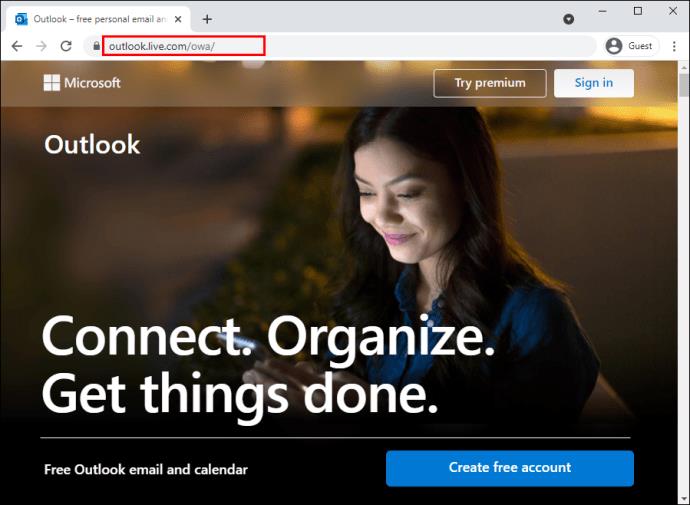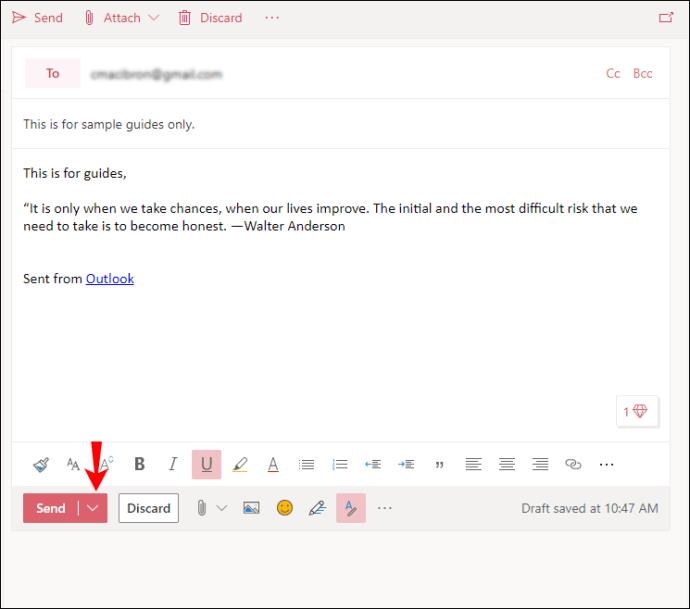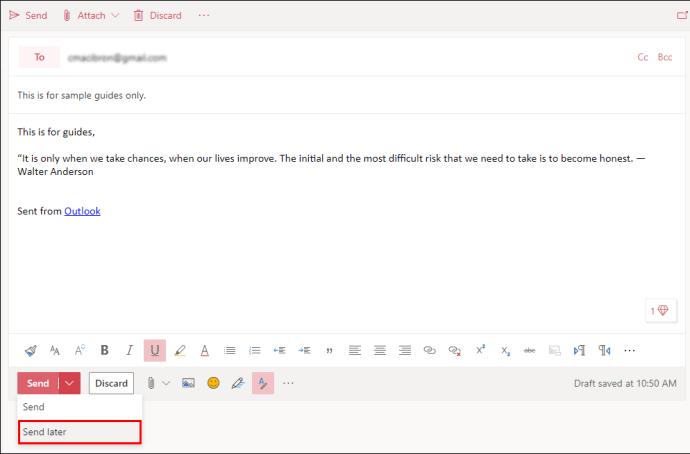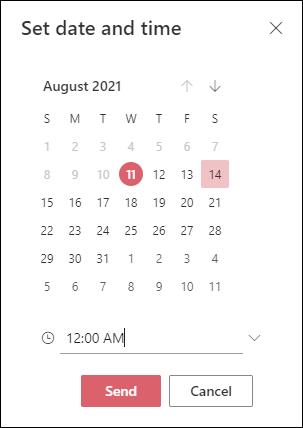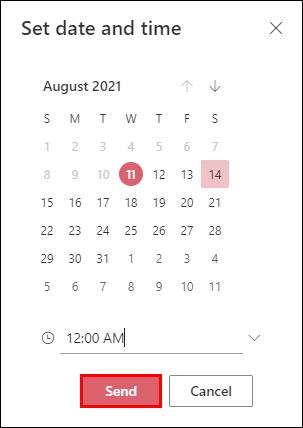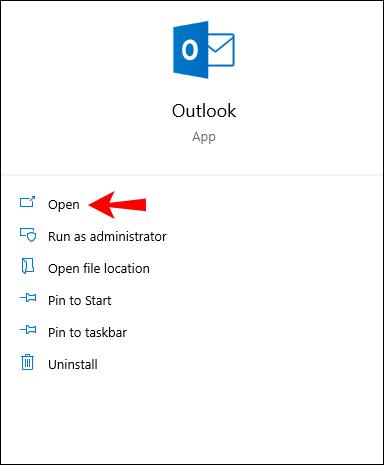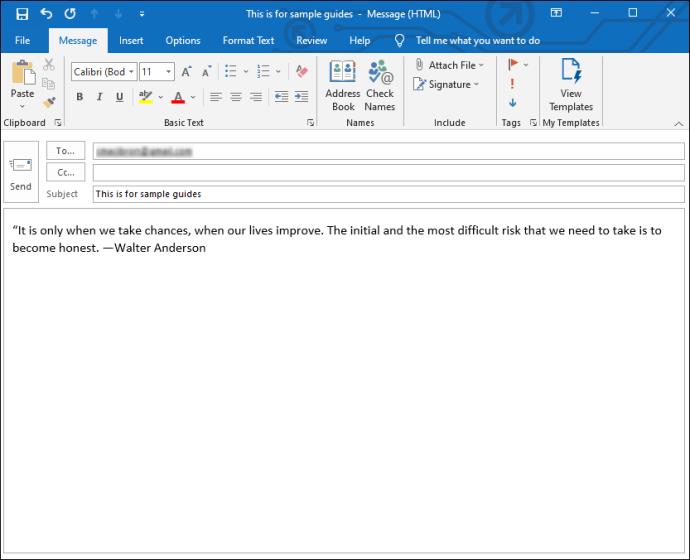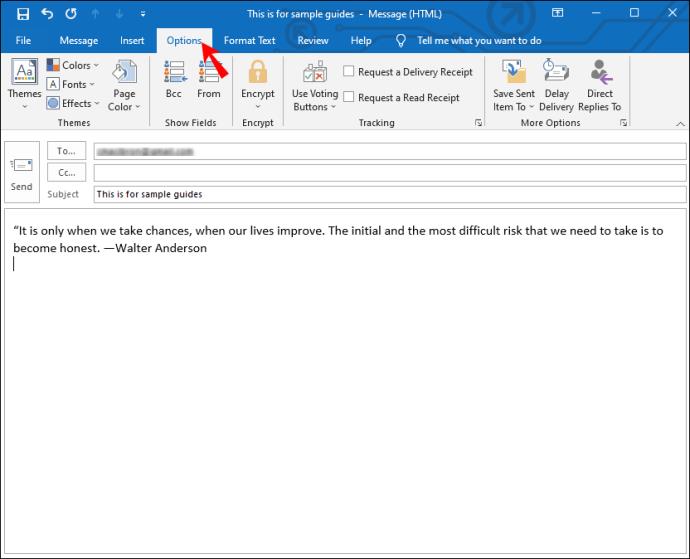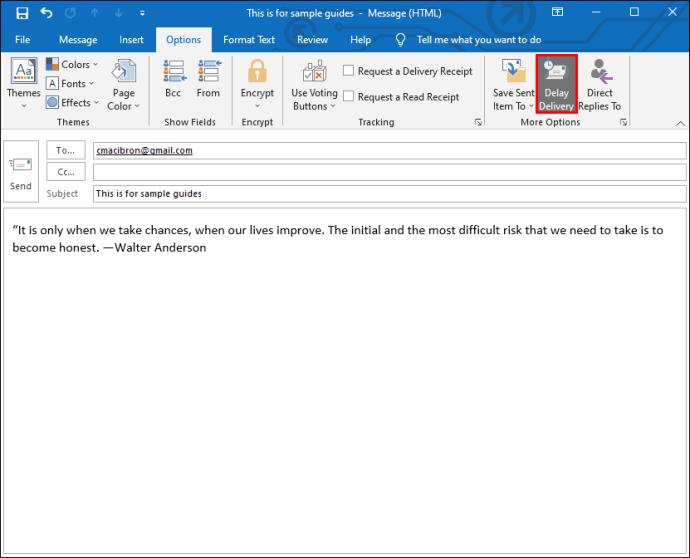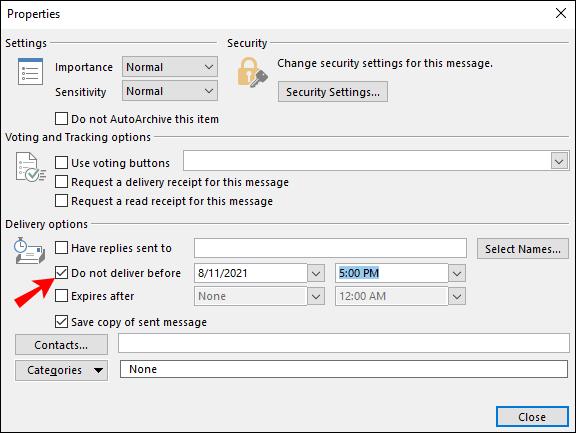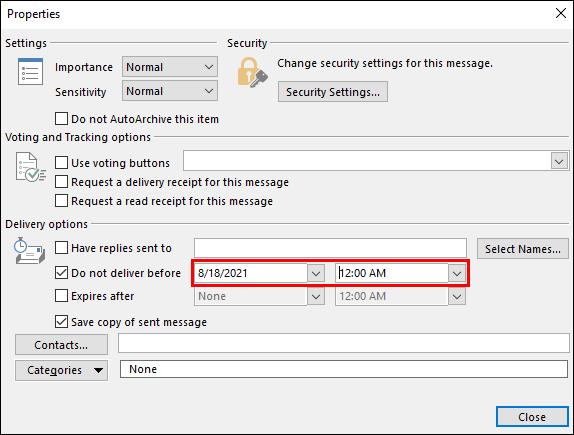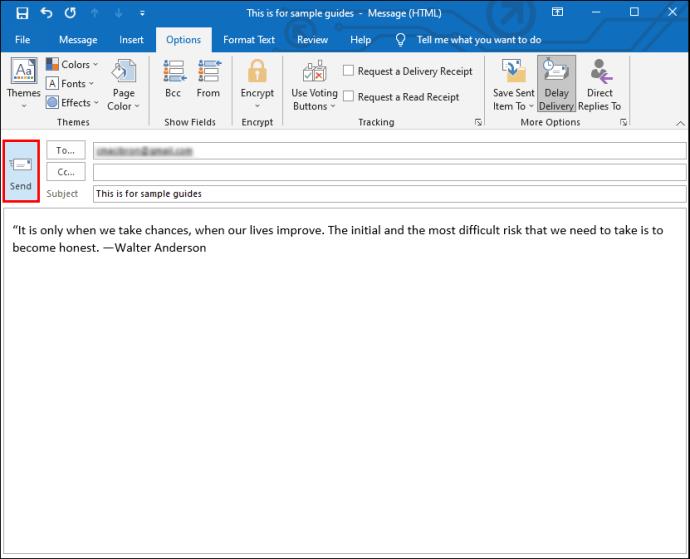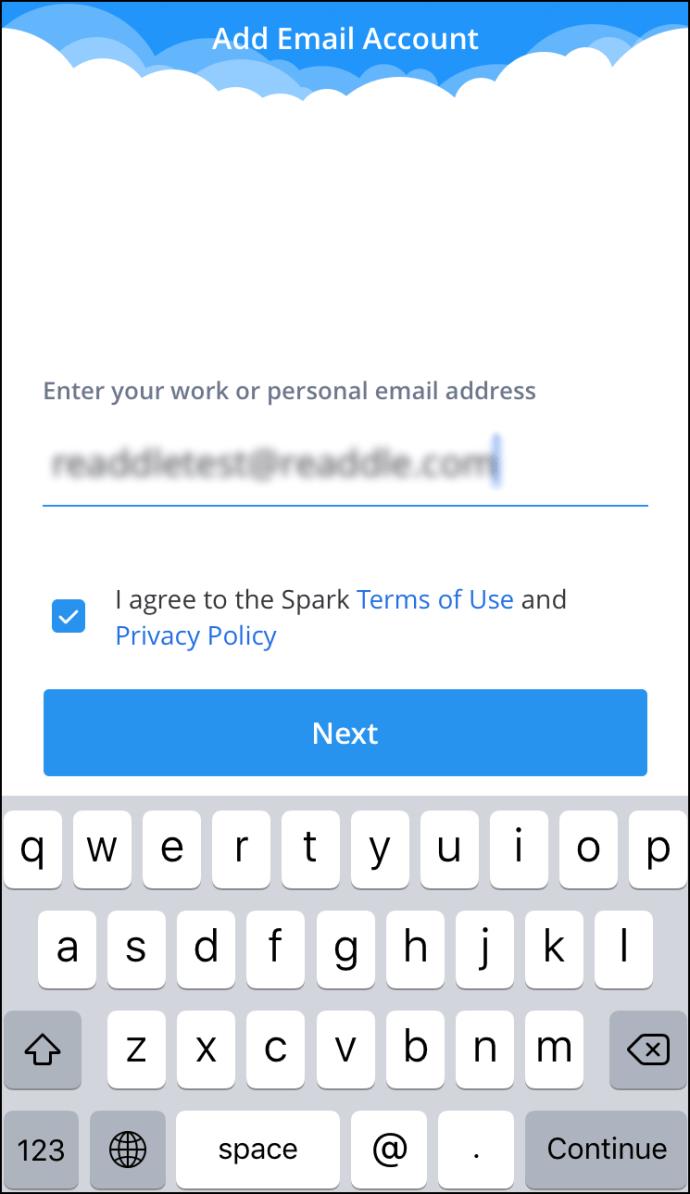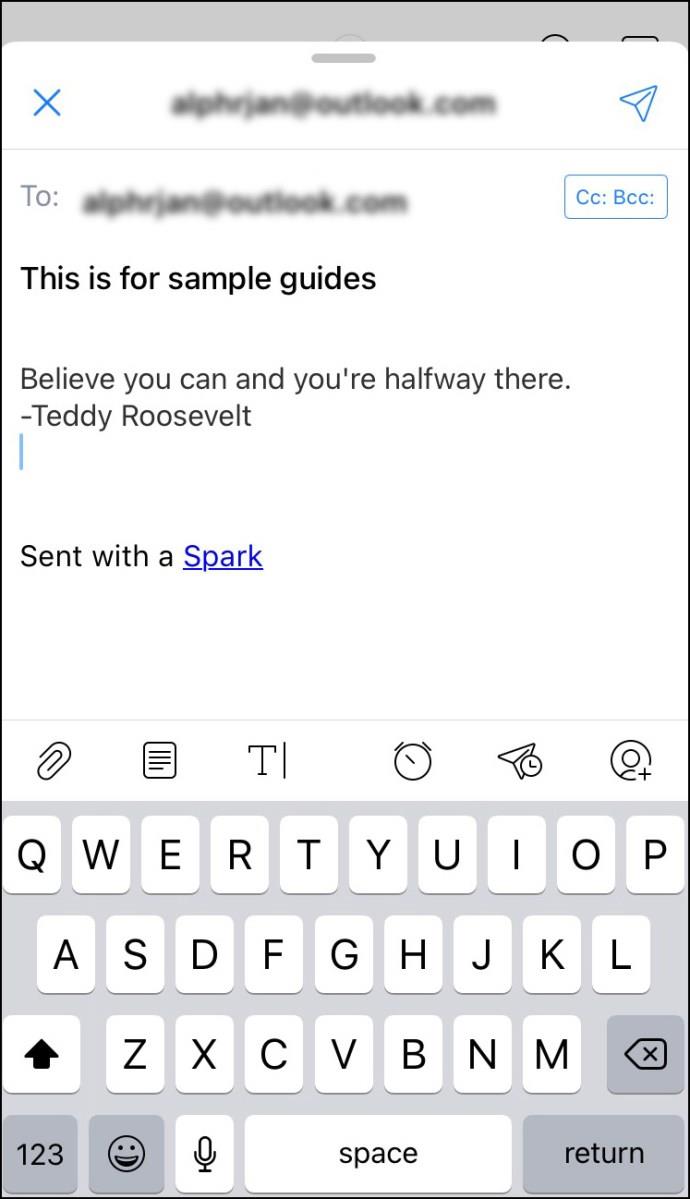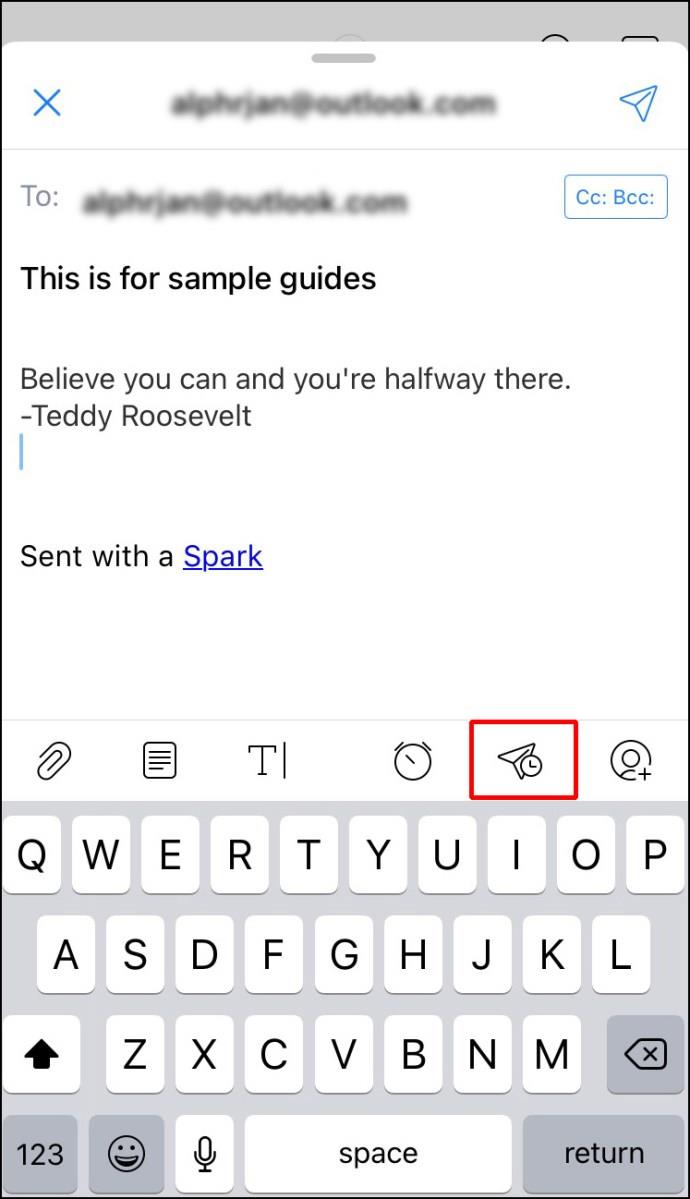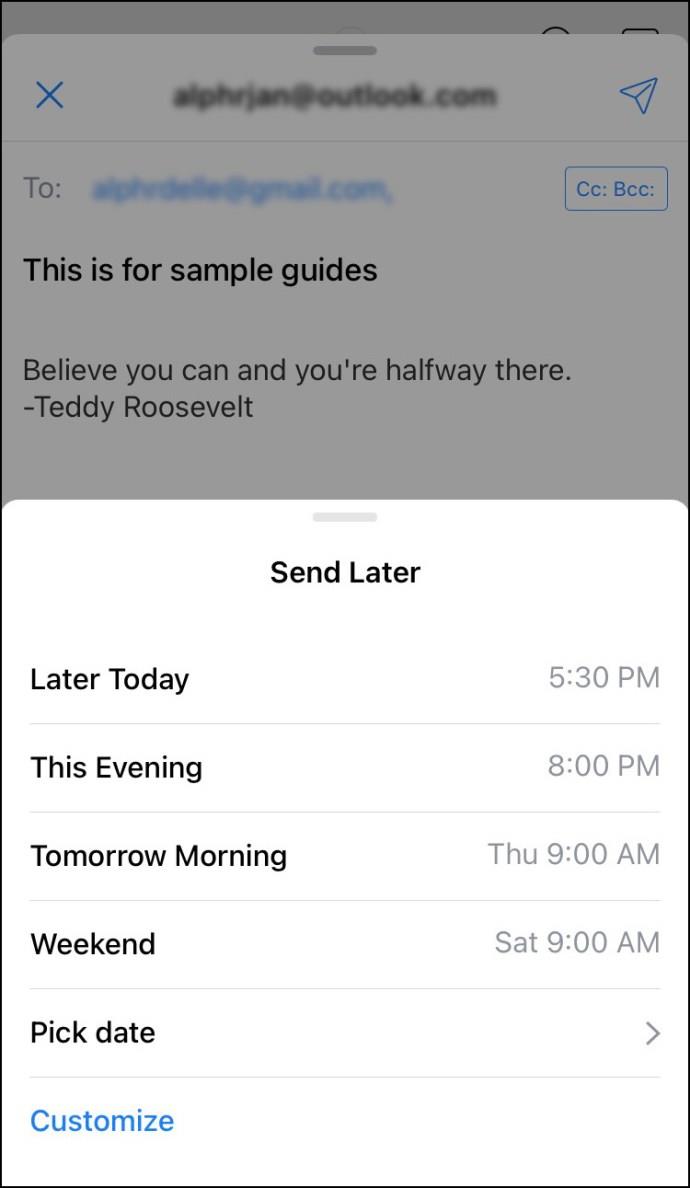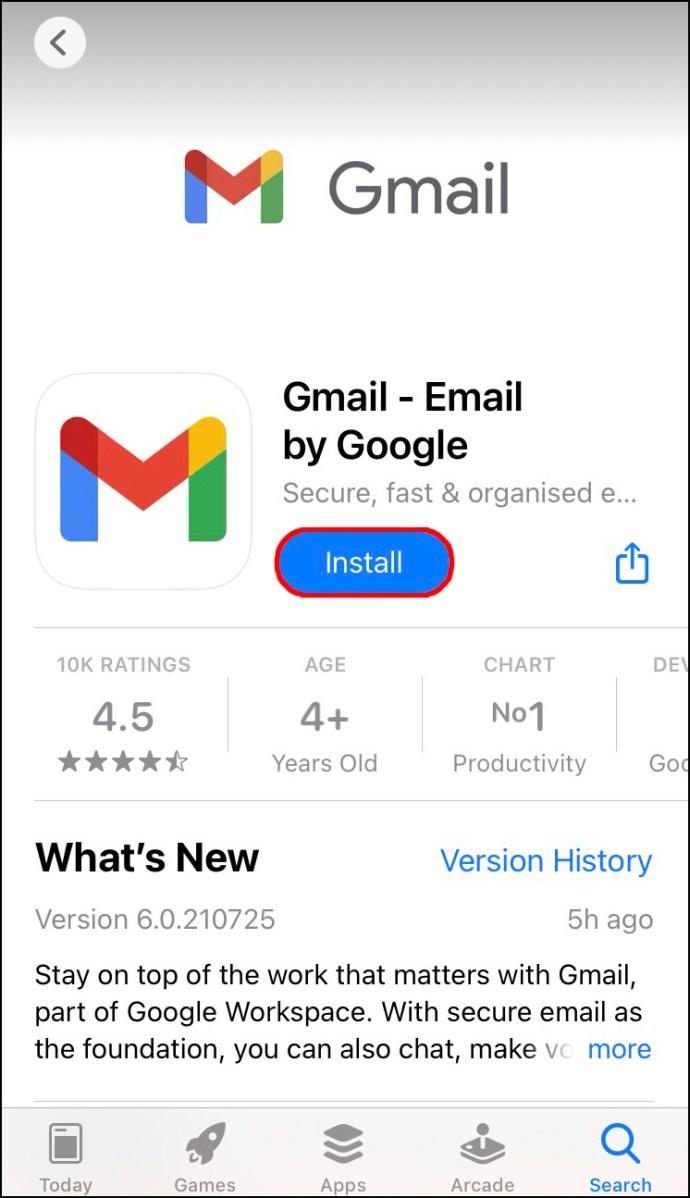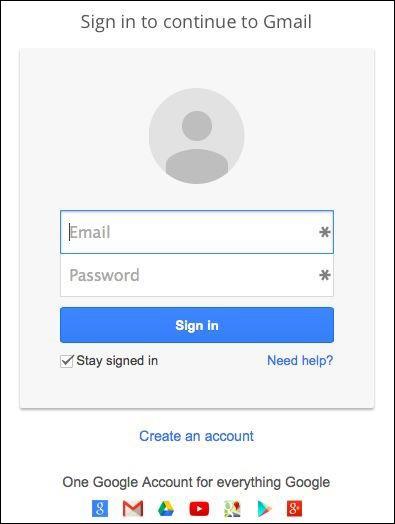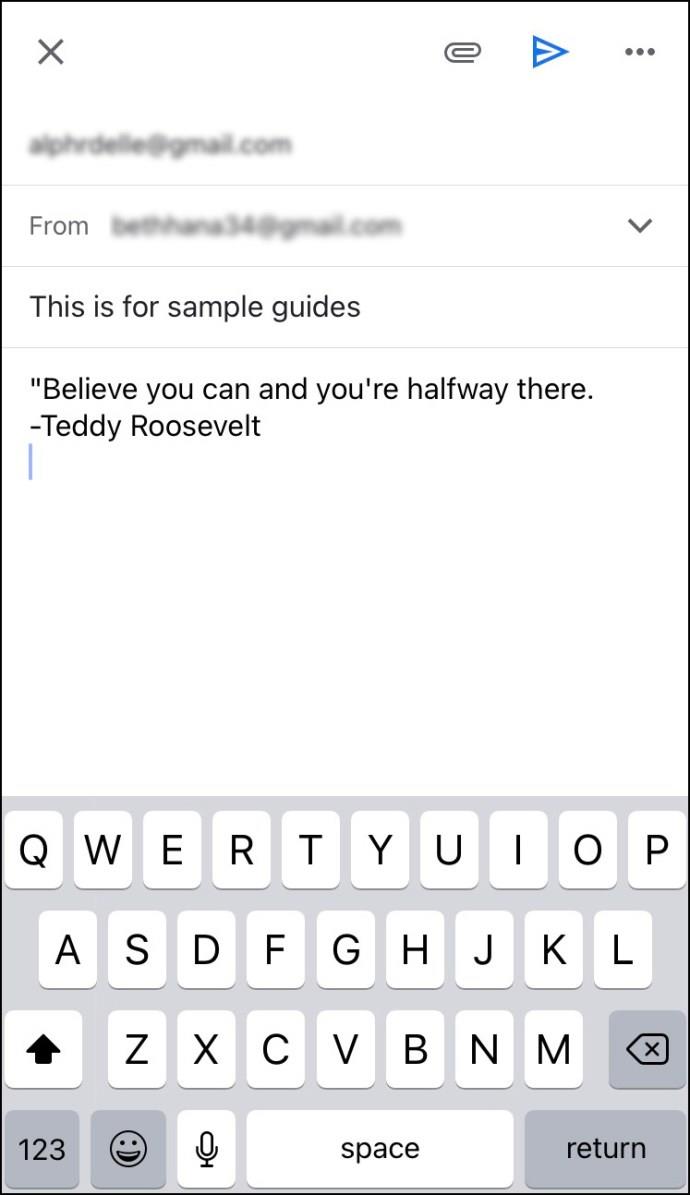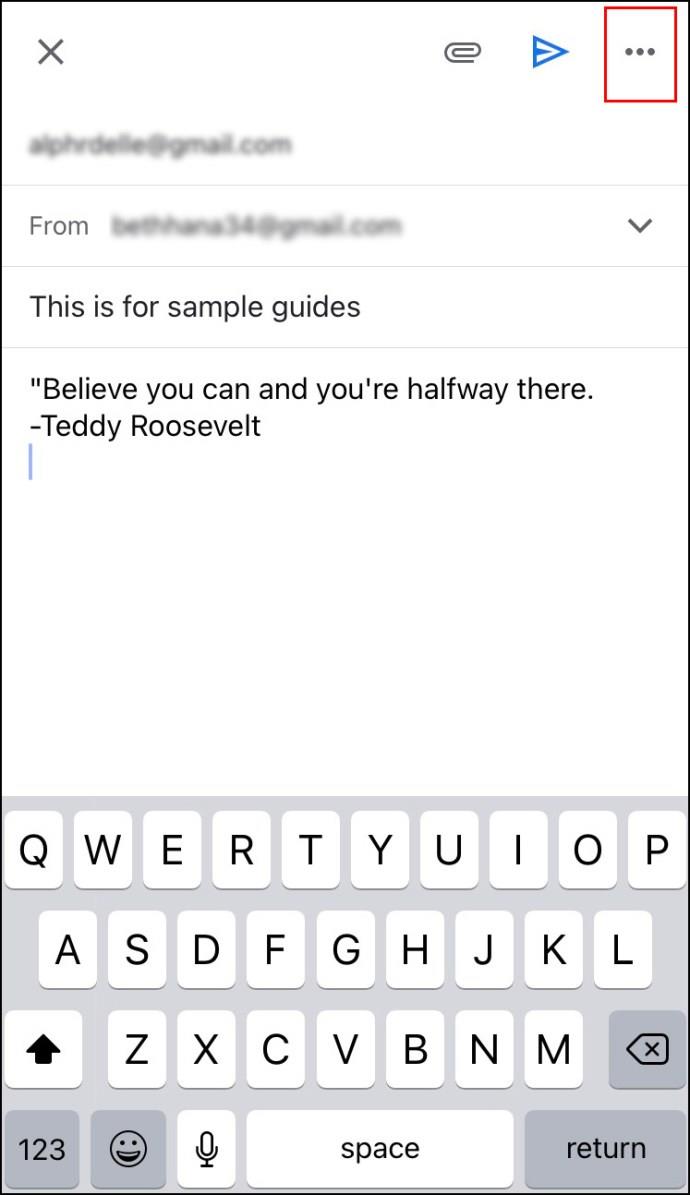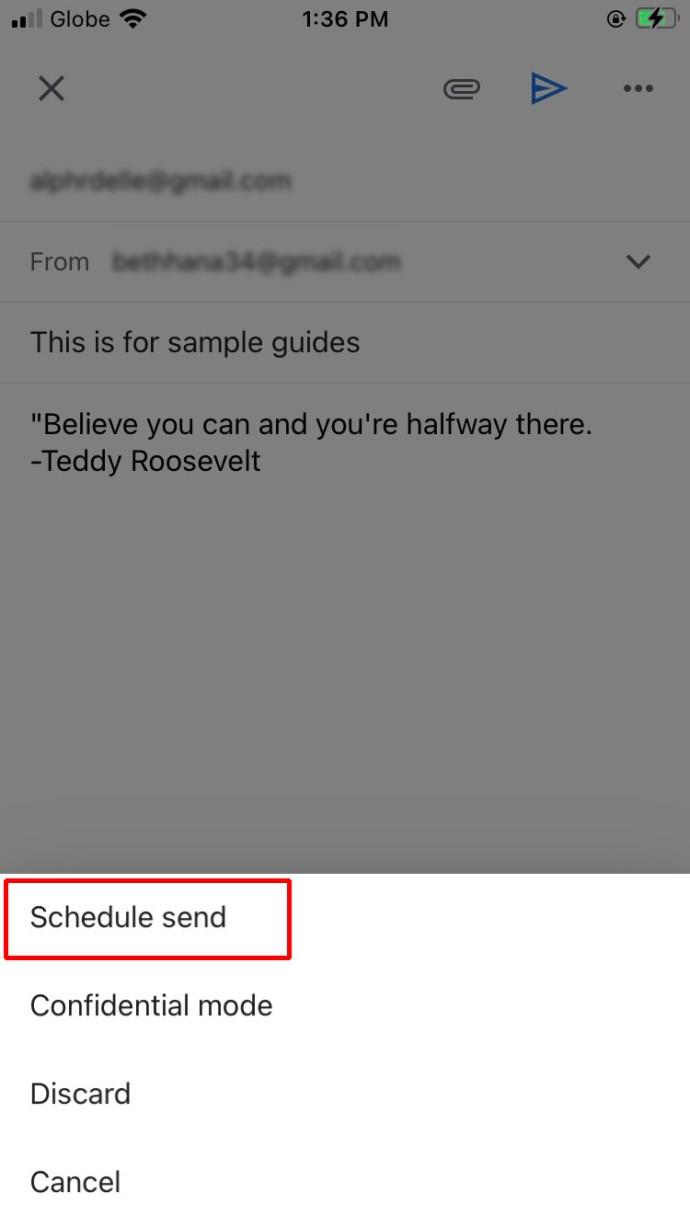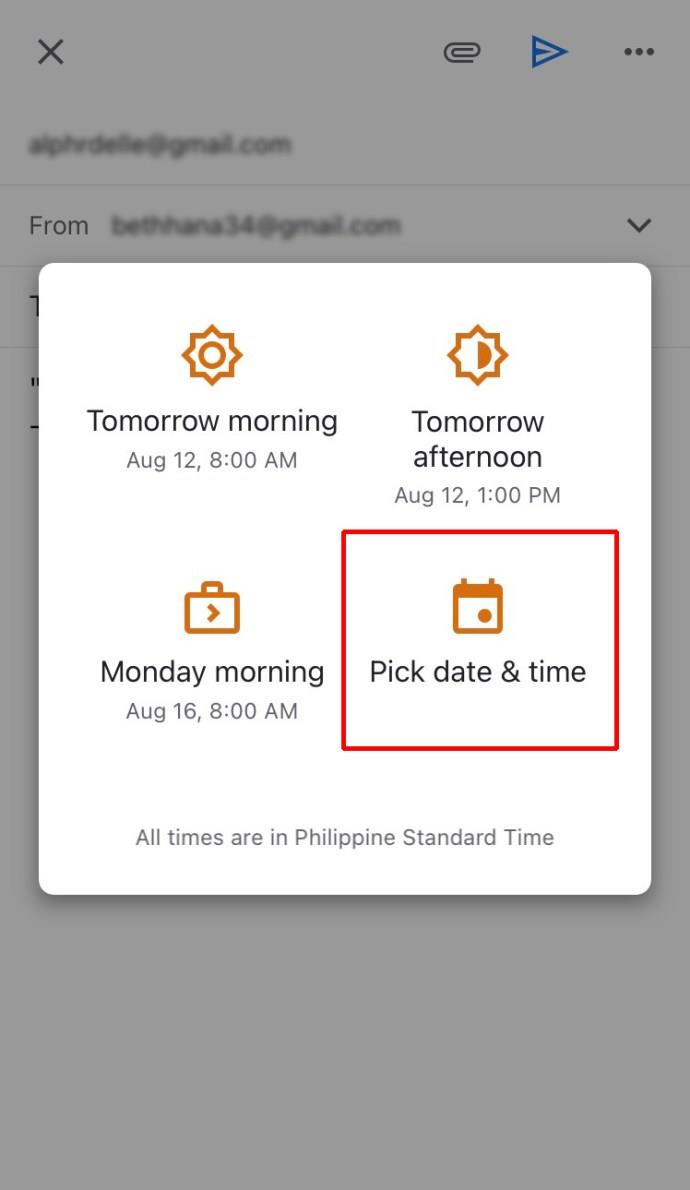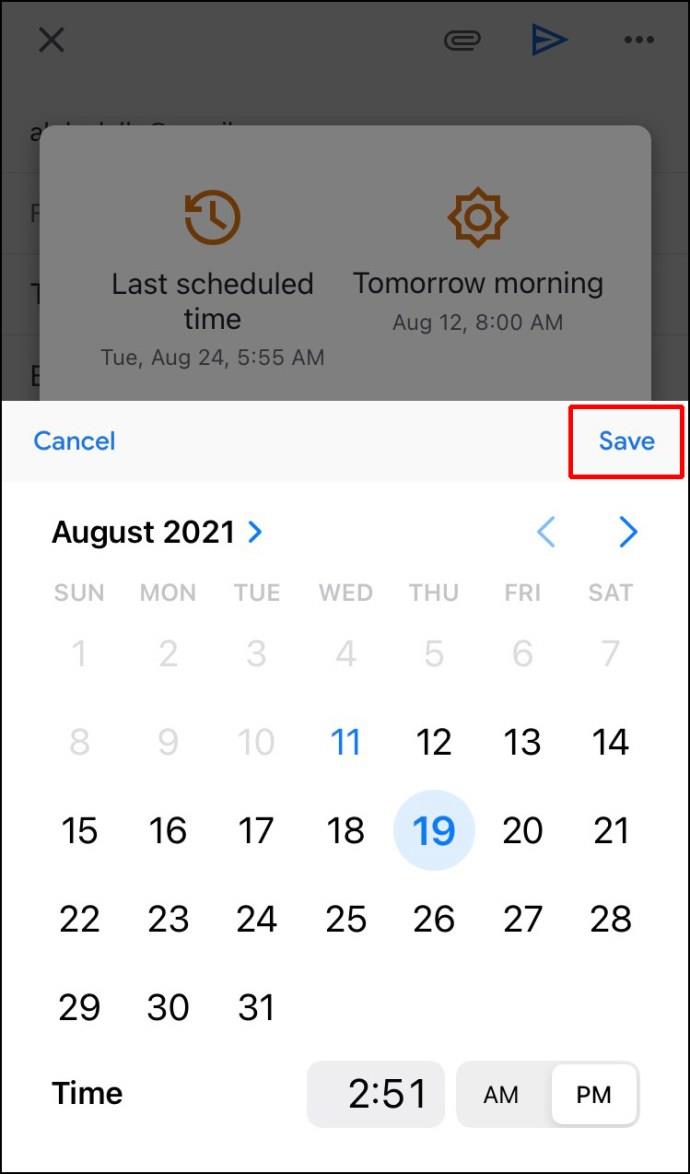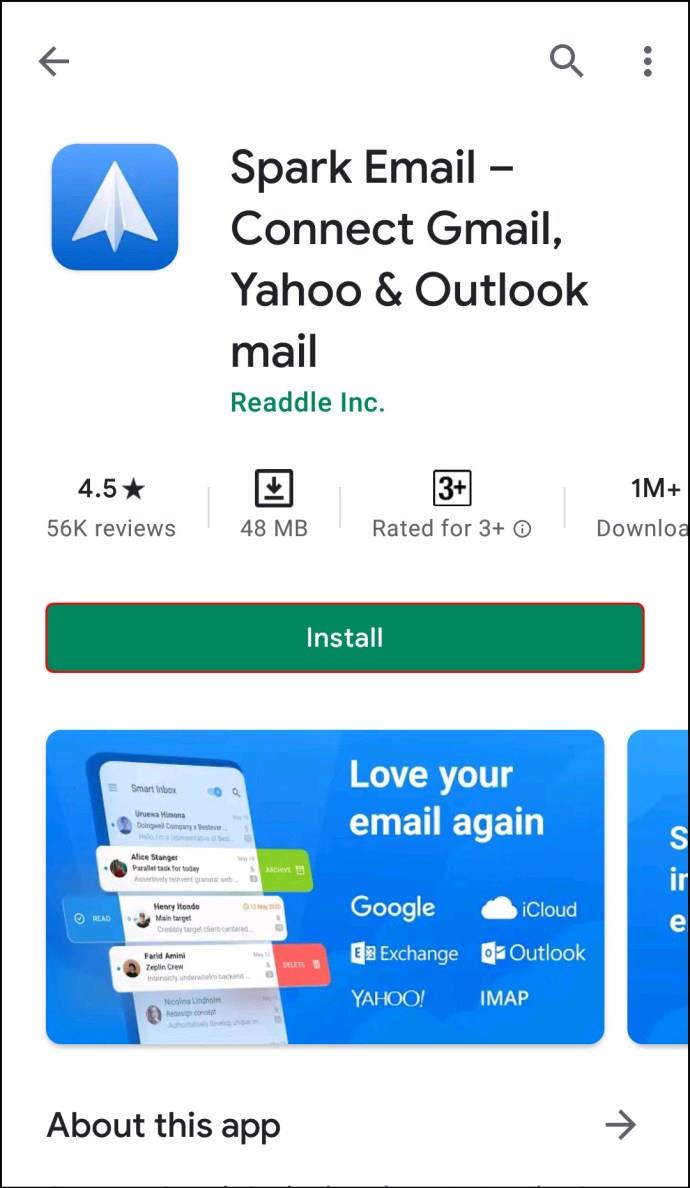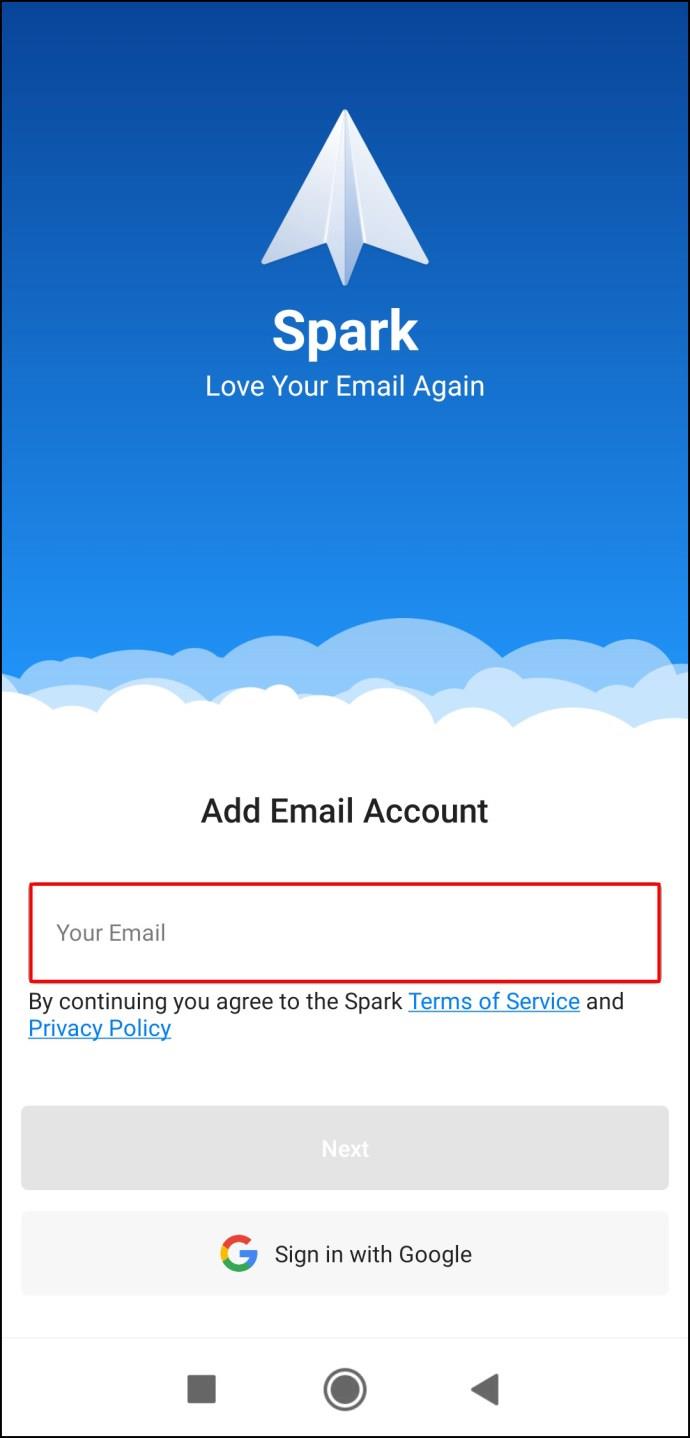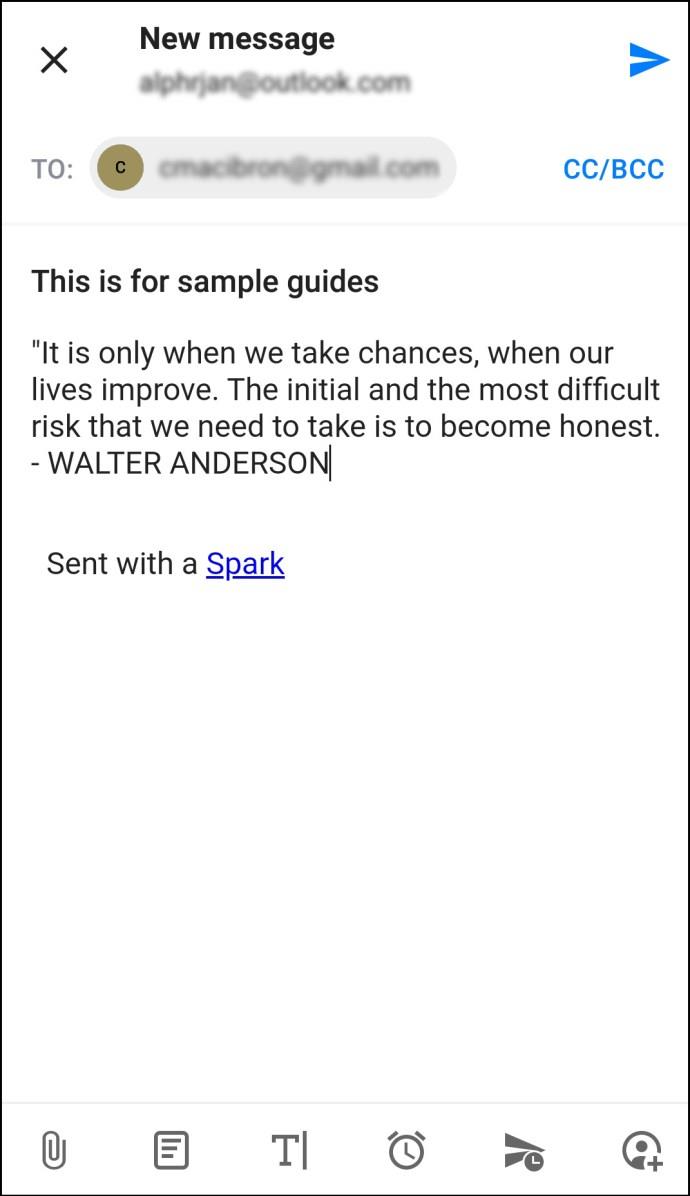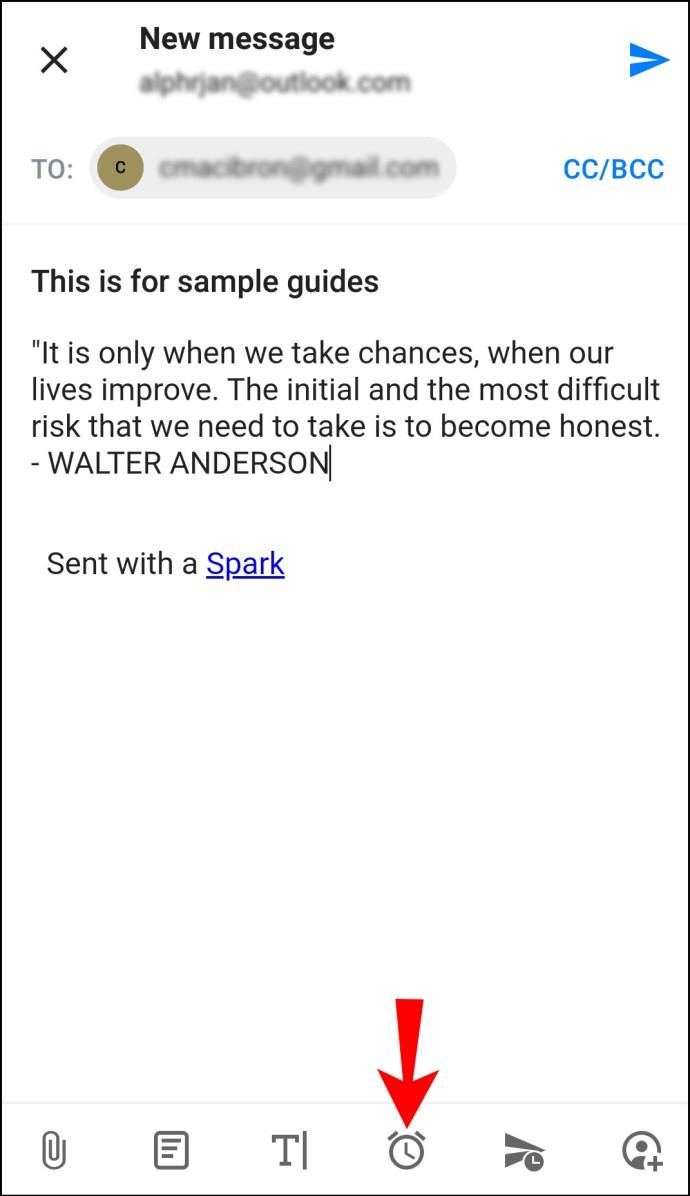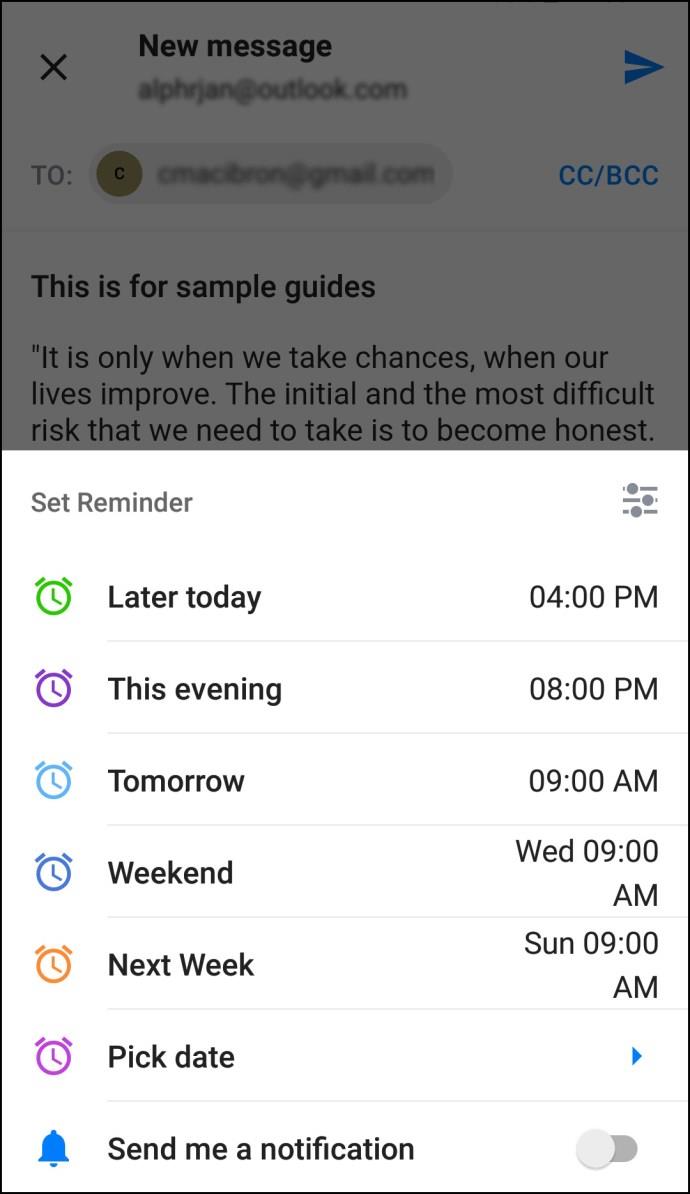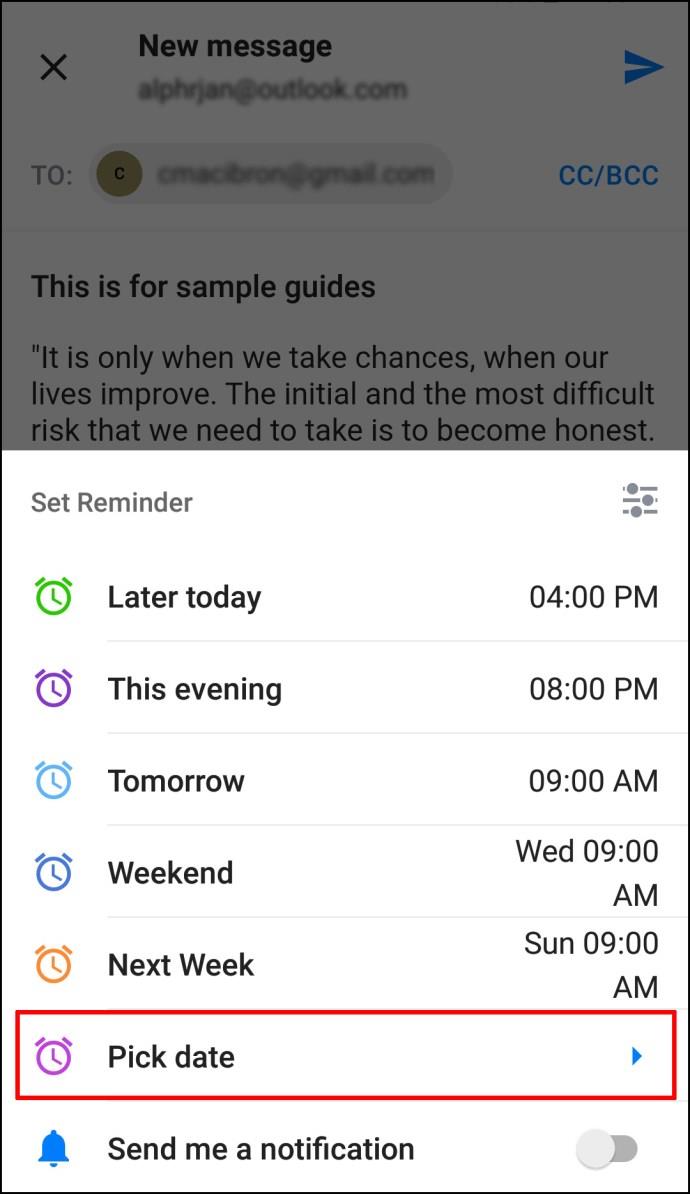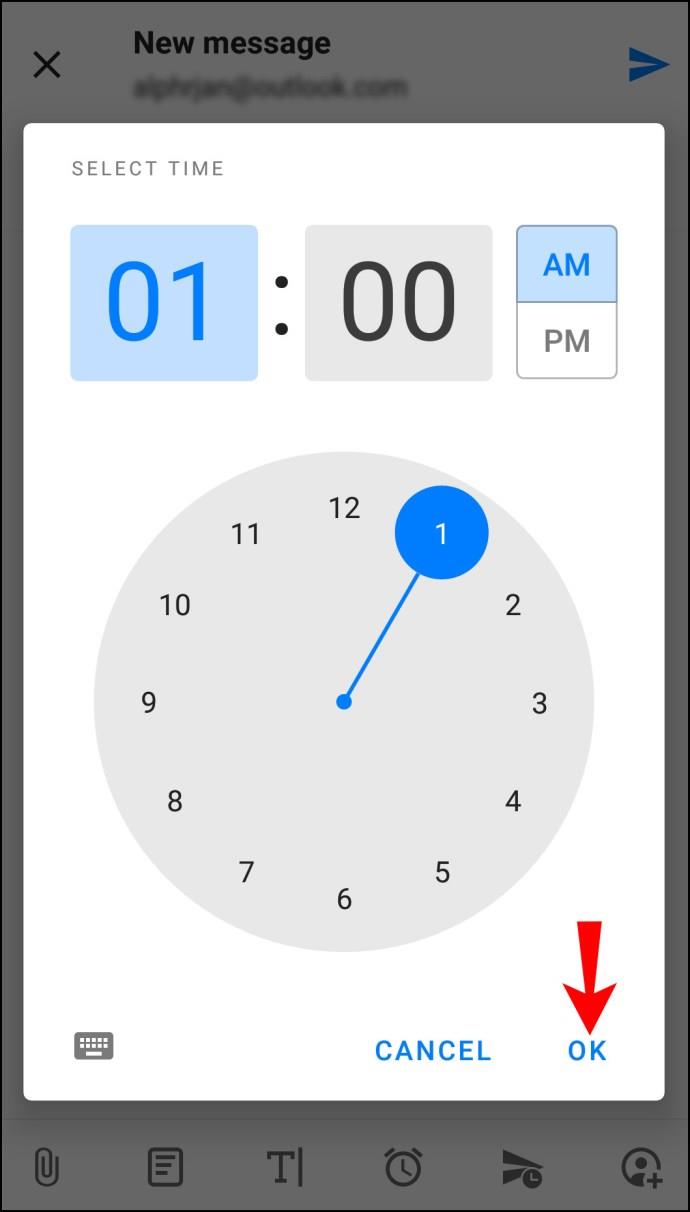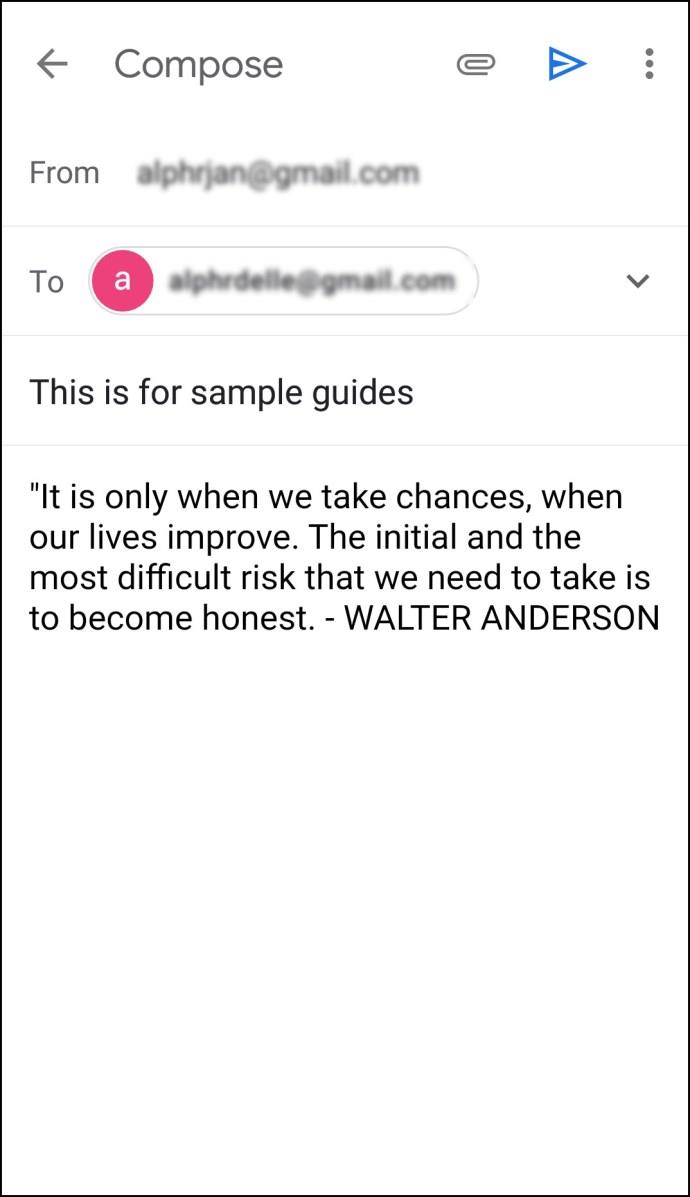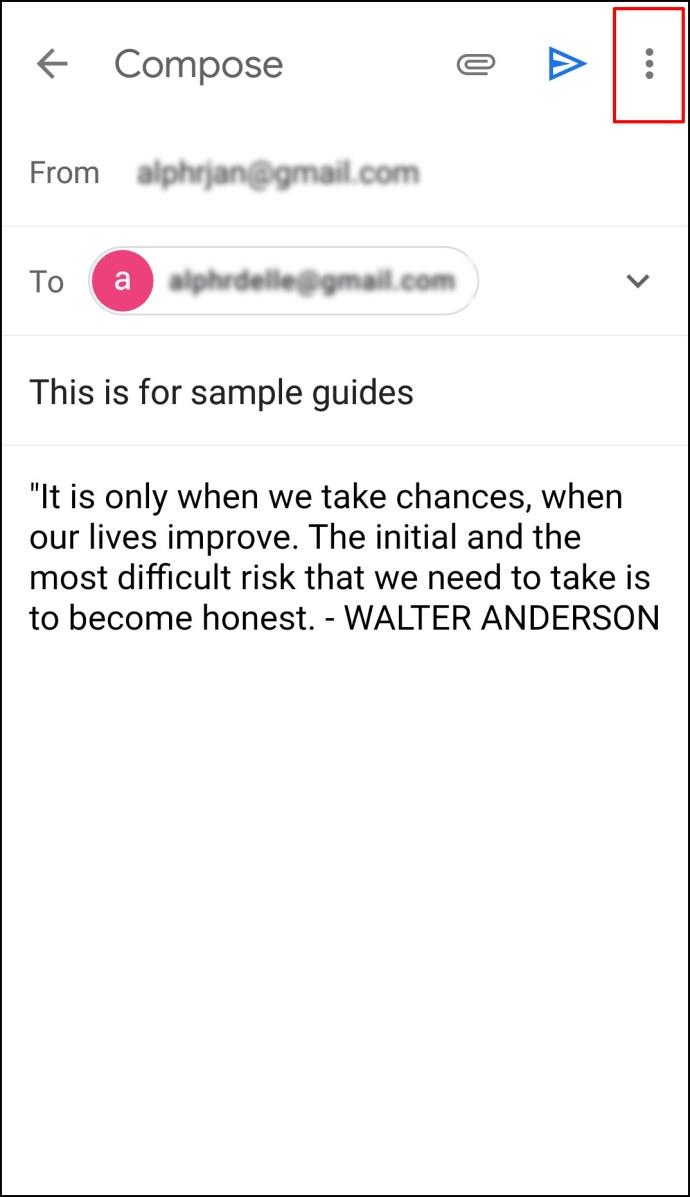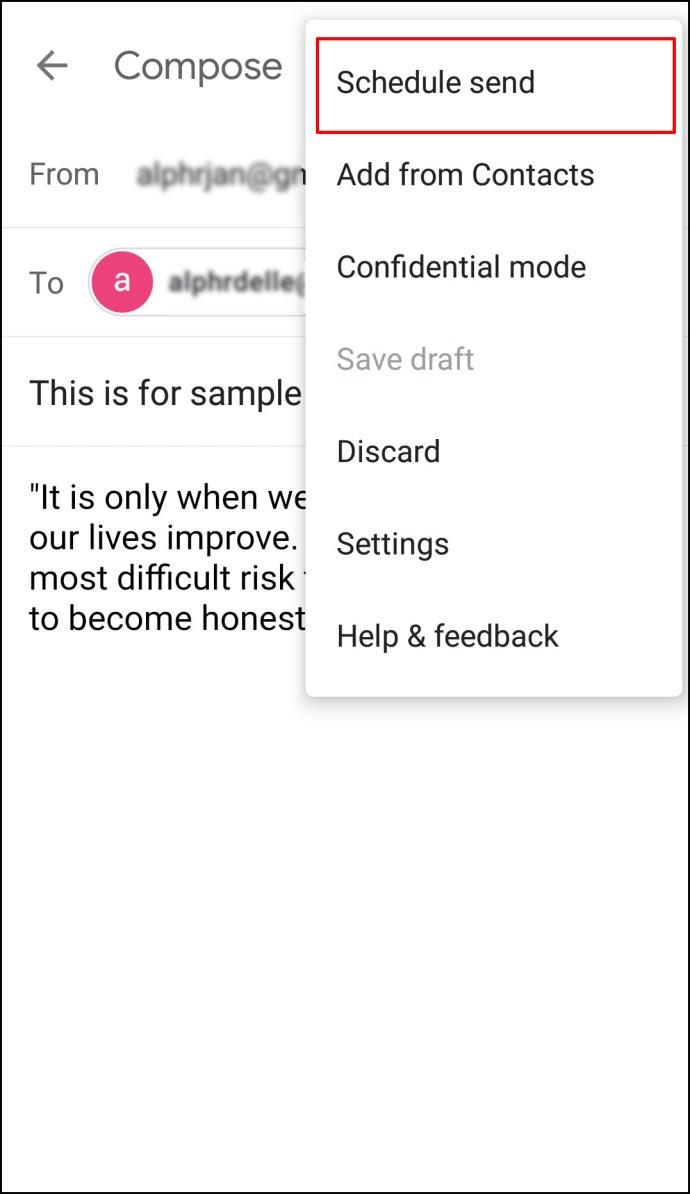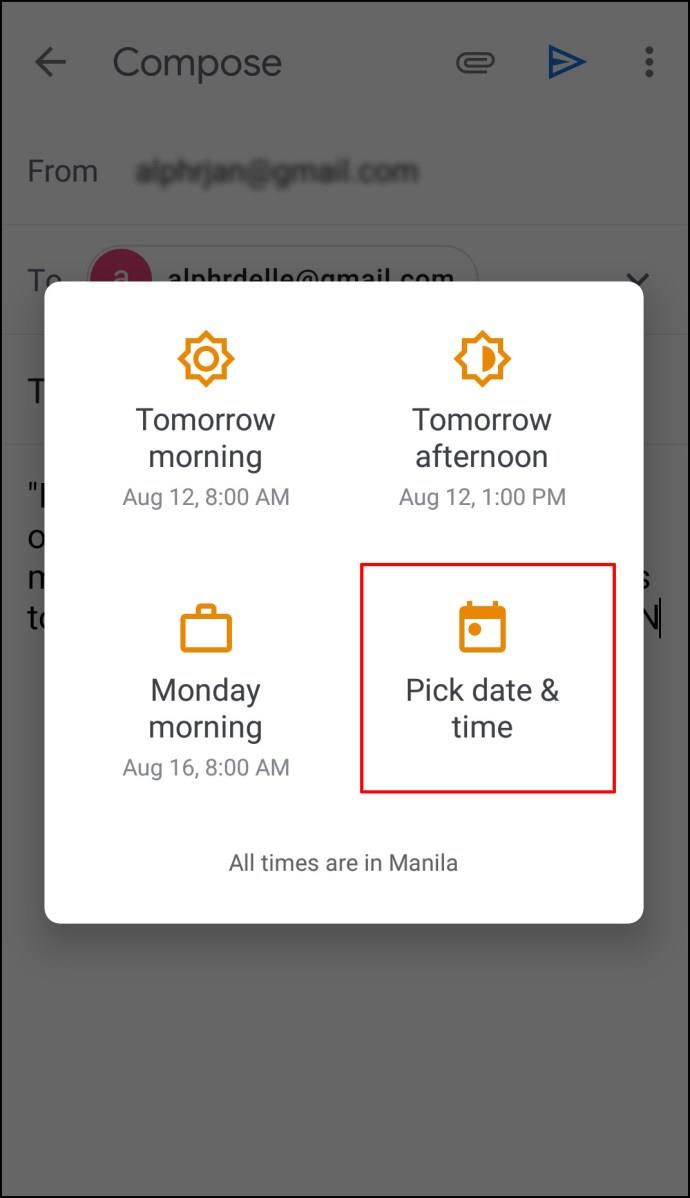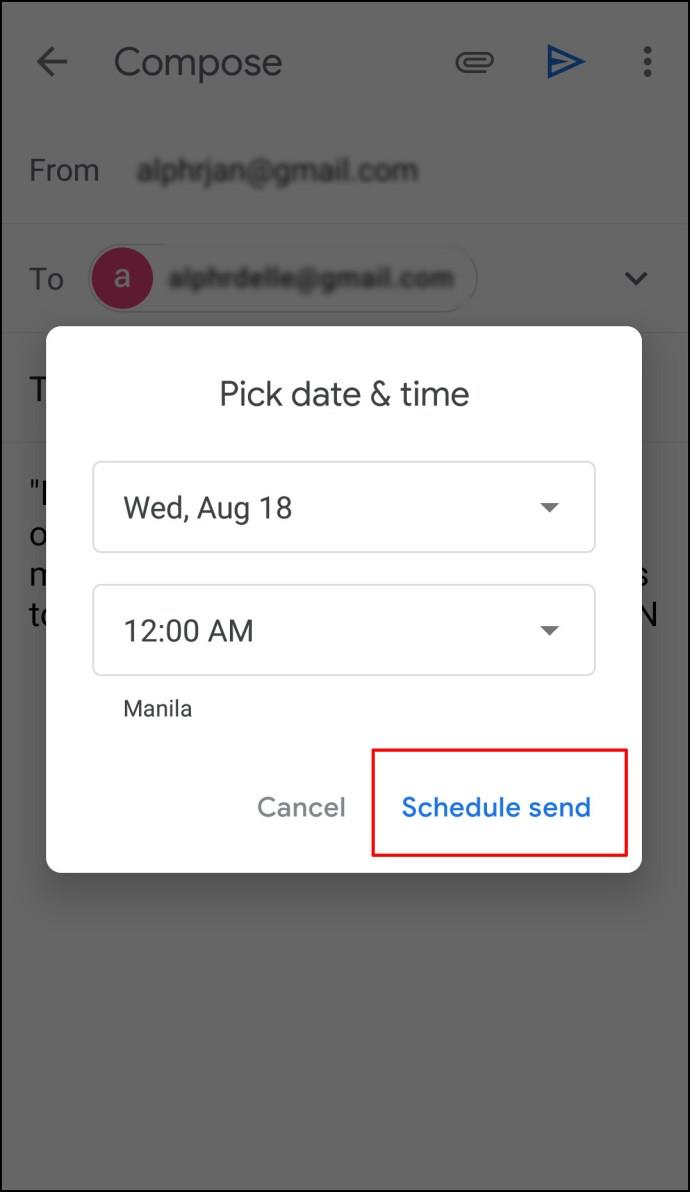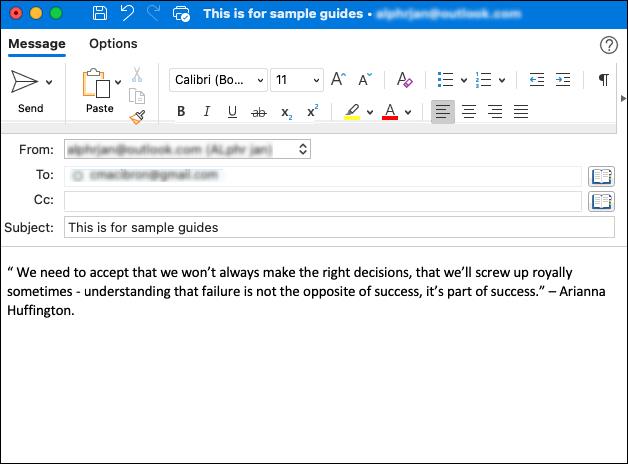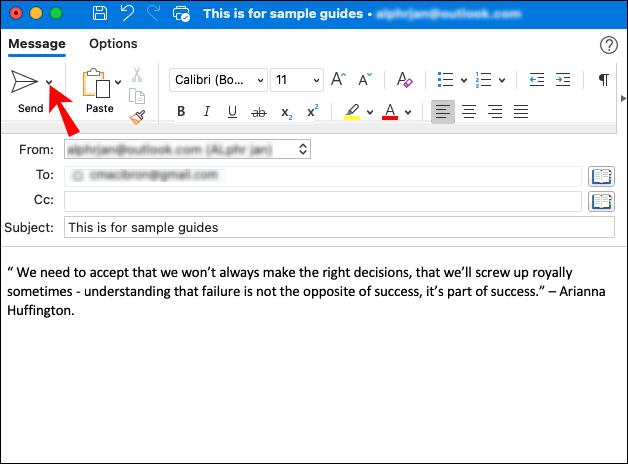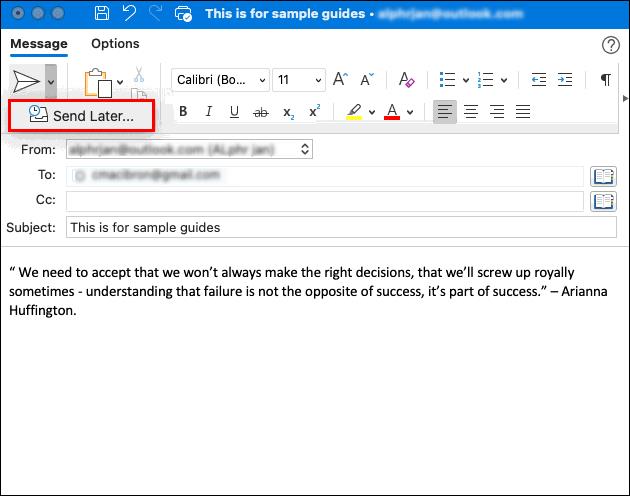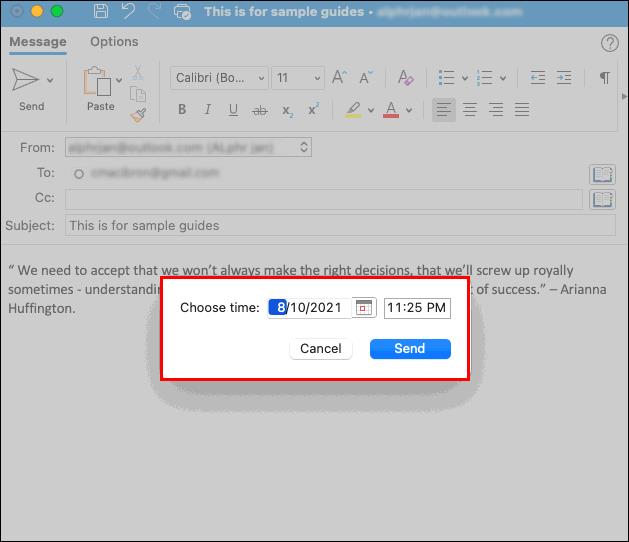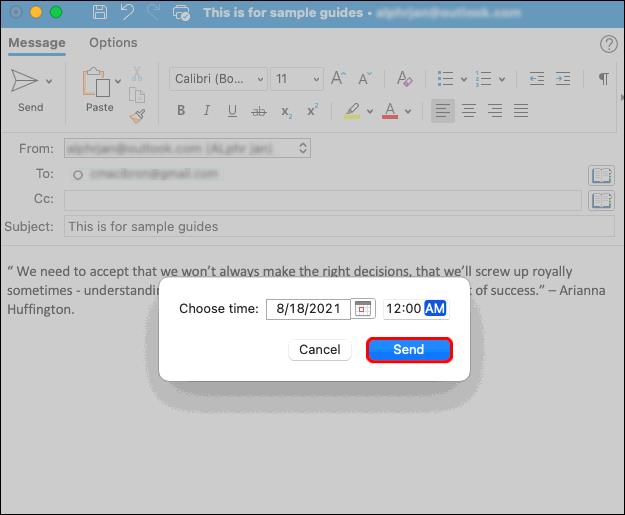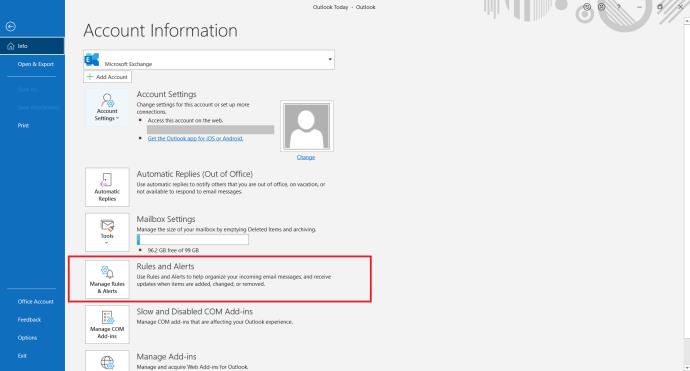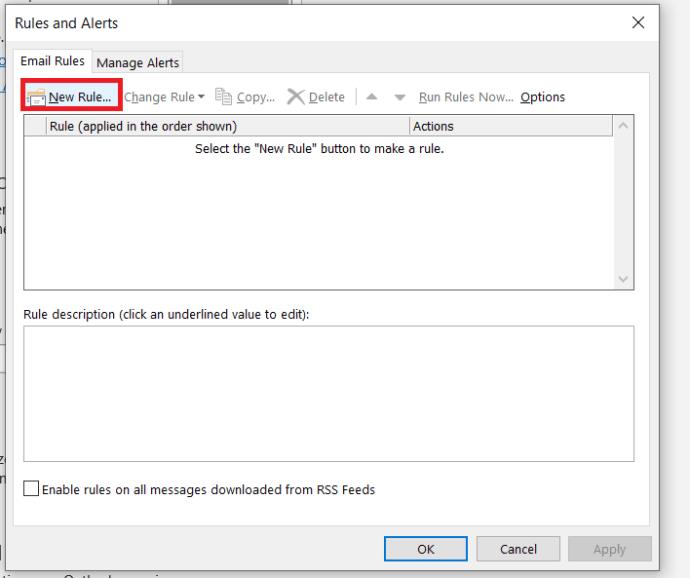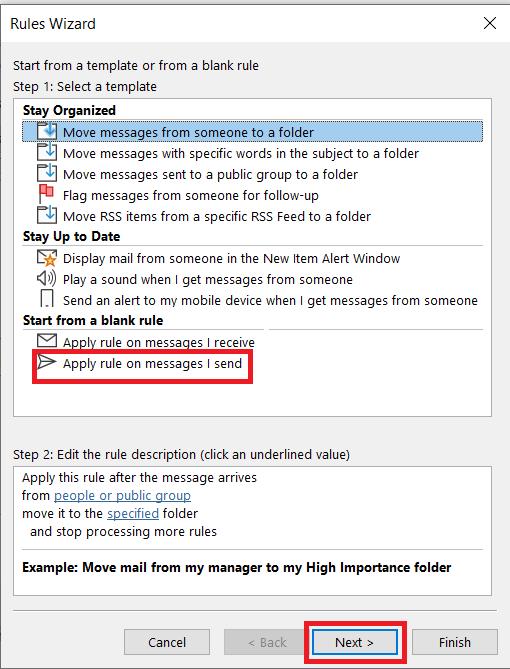डिवाइस लिंक
यदि कोई महत्वपूर्ण ईमेल आपको बाद में भेजने की आवश्यकता है, लेकिन आप यह सुनिश्चित करना चाहते हैं कि आप इसके बारे में न भूलें, तो आपको यह जानकर खुशी होगी कि Microsoft Outlook में शेड्यूलिंग विकल्प है। यह जानकर आपको मन की शांति मिल सकती है कि आपका प्राप्तकर्ता ईमेल प्राप्त करेगा, और आपको इसे भेजने के लिए याद रखने की चिंता करने की आवश्यकता नहीं है।

आप कुछ ही क्लिक में सब कुछ सेट कर सकते हैं, और जब आप इसे चुनते हैं तो ईमेल डिलीवर हो जाएगा। यह लेख विभिन्न प्लेटफार्मों का उपयोग करके आउटलुक में एक ईमेल शेड्यूल करने पर चर्चा करेगा।
वेब वर्जन पर आउटलुक में ईमेल कैसे शेड्यूल करें
यदि आप एक ब्राउज़र में वेब पर आउटलुक का उपयोग कर रहे हैं, तो आप आसानी से अपना ईमेल बना सकते हैं और इसे अपनी पसंद के समय पर डिलीवर करने के लिए शेड्यूल कर सकते हैं। यह कैसे करना है:
- अपना ब्राउज़र खोलें, " आउटलुक वेबसाइट " पर क्लिक करें और साइन इन करें।
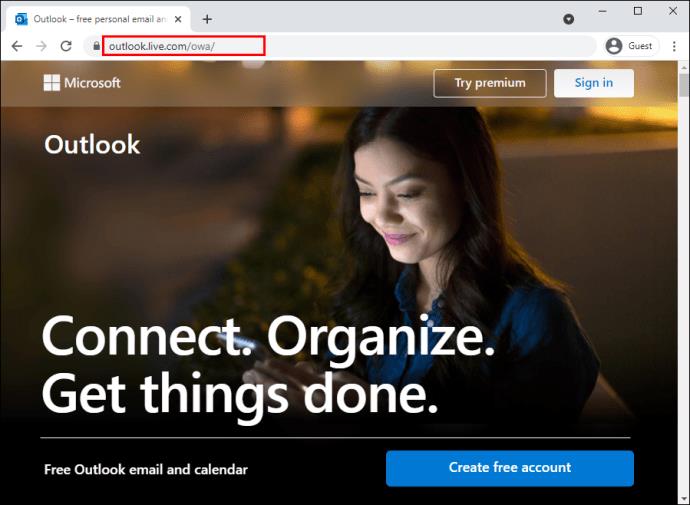
- हमेशा की तरह अपना ईमेल लिखें।

- "भेजें" बटन के बगल में "ड्रॉपडाउन तीर" पर टैप करें ।
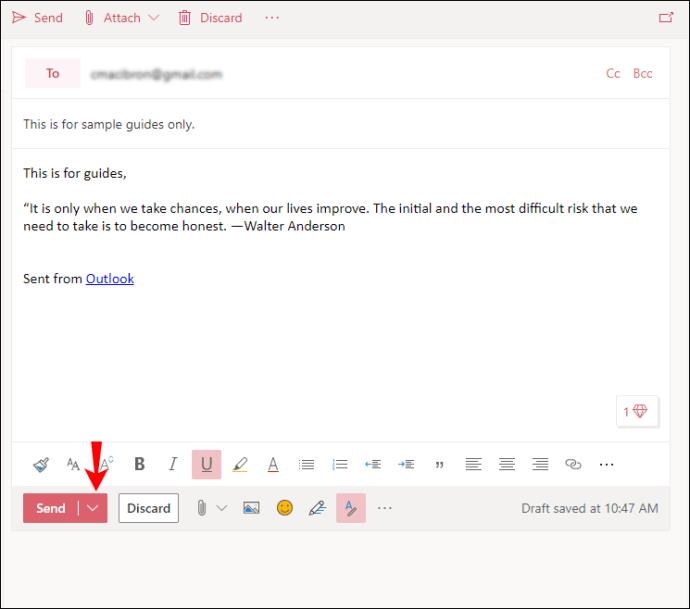
- "बाद में भेजें" चुनें ।
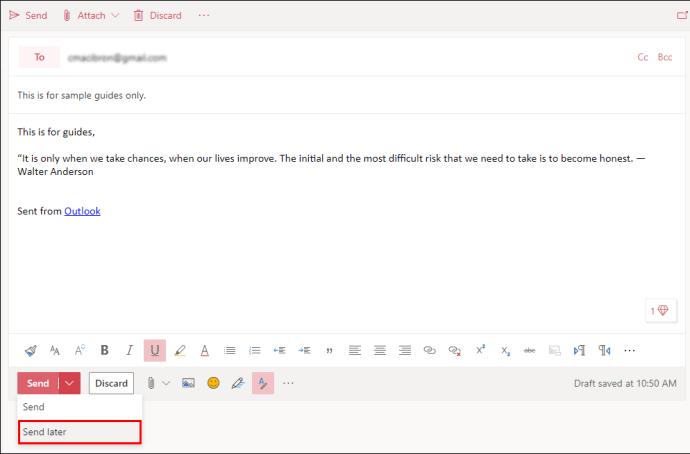
- जब आप ईमेल भेजना चाहते हैं तो "तारीख" और "समय" सेट करें ।
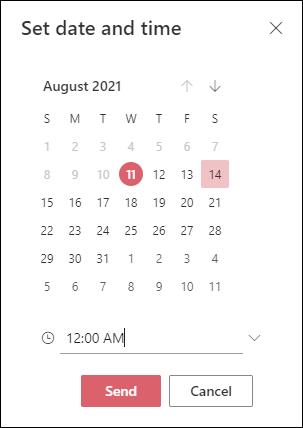
- "भेजें" पर क्लिक करें ।
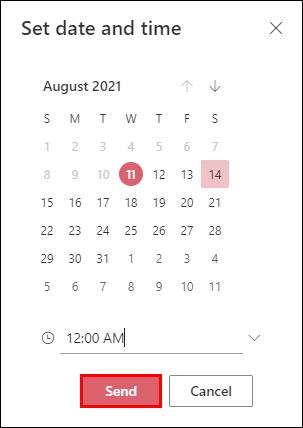
आपका ईमेल "ड्राफ्ट" फ़ोल्डर में दिखाई देगा। यदि आप अपना विचार बदलते हैं और तुरंत ईमेल भेजना चाहते हैं, तो "ड्राफ्ट" फ़ोल्डर पर वापस जाएं, "रद्द करें भेजें" चुनें और फिर इसे सामान्य रूप से भेजें।
विंडोज पीसी पर आउटलुक में ईमेल कैसे शेड्यूल करें
यदि आप विंडोज पीसी का उपयोग कर रहे हैं, तो आउटलुक में ईमेल शेड्यूल करना सरल है और इसे कुछ ही क्लिक में किया जा सकता है। बस इन चरणों का पालन करें:
- "आउटलुक" ऐप खोलें ।
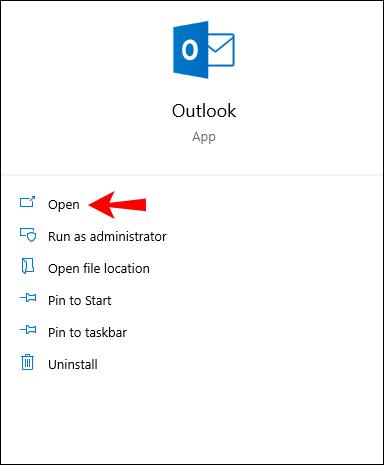
- हमेशा की तरह अपना ईमेल लिखें।
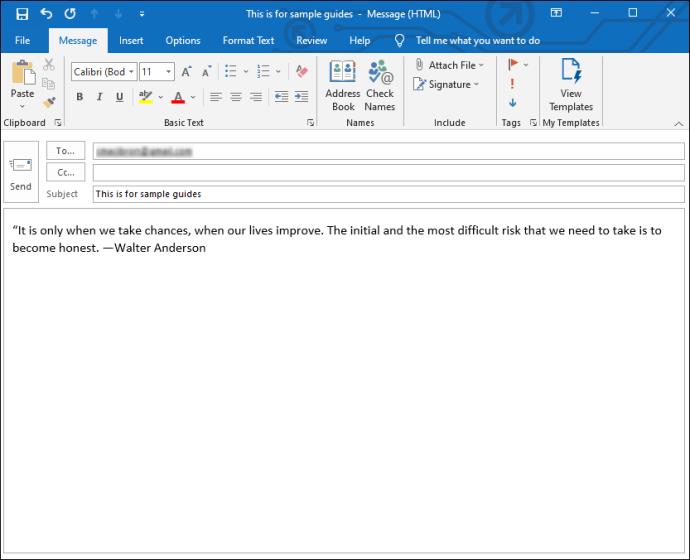
- "विकल्प" टैब खोलें ।
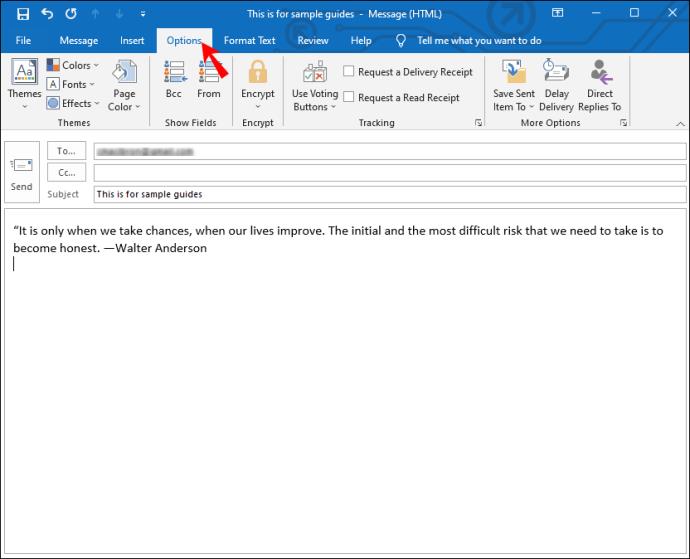
- "विलंब वितरण" पर क्लिक करें ।
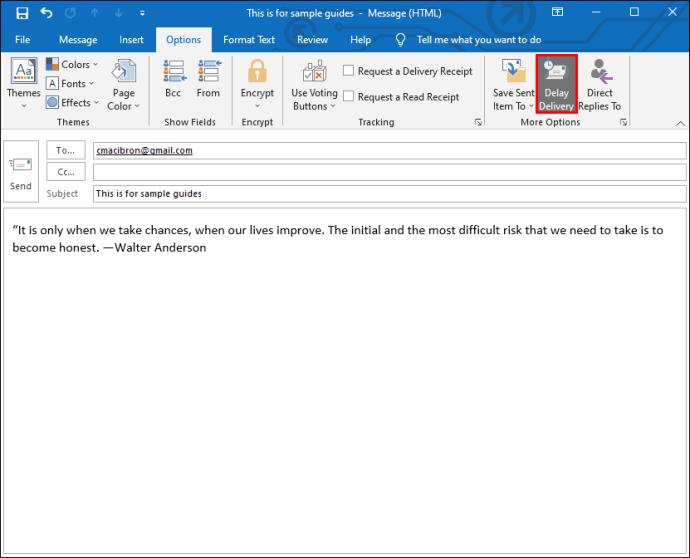
- "पहले वितरित न करें" के लिए एक चेकमार्क जोड़ें ।
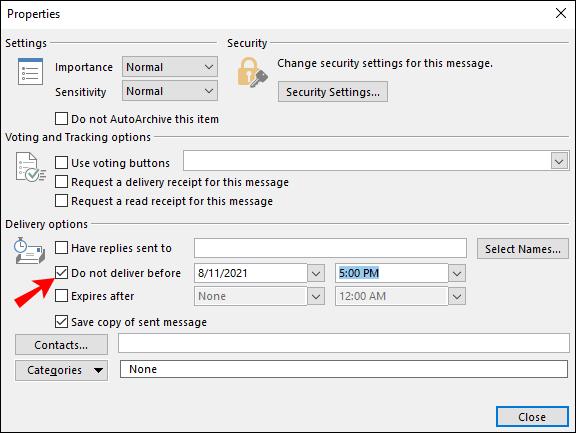
- जब आप ईमेल भेजना चाहते हैं तो "दिनांक" और "समय" निर्दिष्ट करें , फिर "बंद करें" पर क्लिक करें।
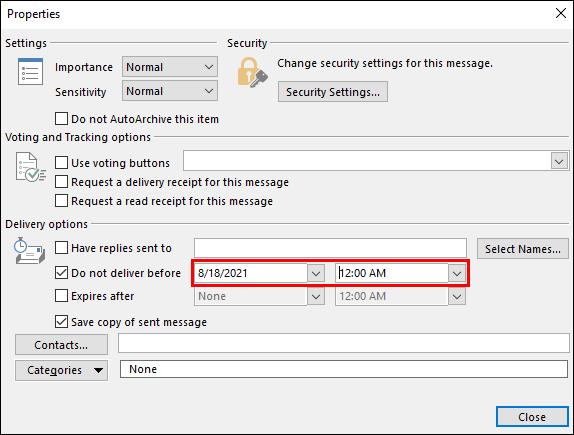
- "भेजें" पर क्लिक करें ।
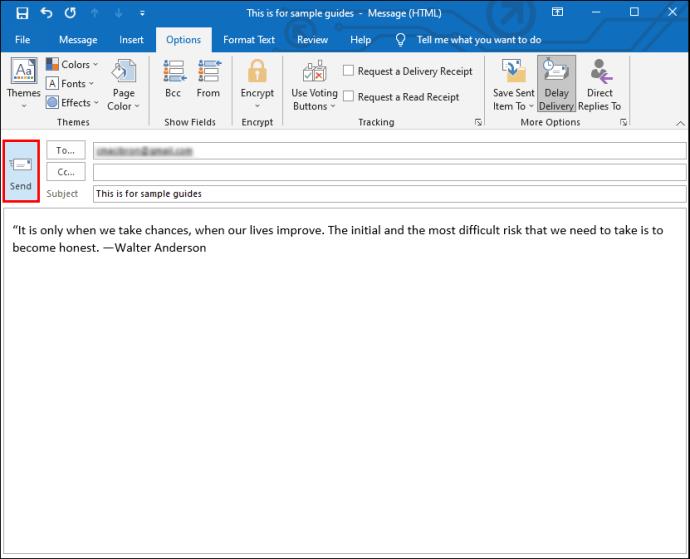
ईमेल आपके द्वारा निर्दिष्ट समय पर भेजा जाएगा और तब तक आउटलुक के "आउटबॉक्स," नहीं "ड्राफ्ट" में रहेगा।
आईफोन/आईओएस आउटलुक ऐप में ईमेल कैसे शेड्यूल करें
दुर्भाग्य से, iPhone ऐप का उपयोग करके आउटलुक में एक ईमेल शेड्यूल करना वर्तमान में असंभव है। लेकिन अन्य तृतीय-पक्ष ऐप्स जैसे स्पार्क या जीमेल में यह विकल्प उपलब्ध है। यदि आप अक्सर चलते रहते हैं और अपने iPhone का उपयोग करके ईमेल शेड्यूल करना चाहते हैं, तो आपको इनमें से किसी एक ऐप को इंस्टॉल करने पर विचार करना चाहिए।
आईओएस स्पार्क ऐप का उपयोग करके ईमेल शेड्यूल करें
यदि आप किसी ईमेल को शेड्यूल करने के लिए स्पार्क चुनते हैं, तो यहां अनुसरण करने के चरण दिए गए हैं:
- ऐप स्टोर से " आईओएस स्पार्क ऐप " डाउनलोड करें ।

- अपना "आउटलुक आईडी" और "पासवर्ड" दर्ज करें।
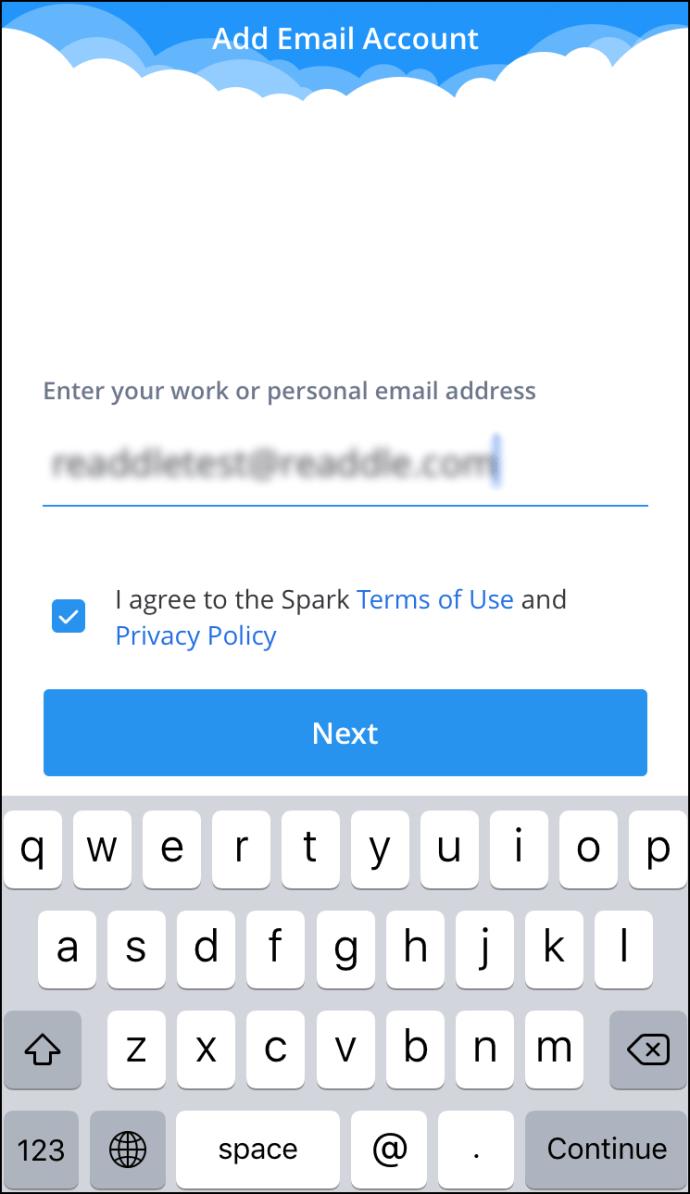
- निर्देशों का पालन करते हुए अपना खाता सेट करें और एक नया ईमेल लिखें।
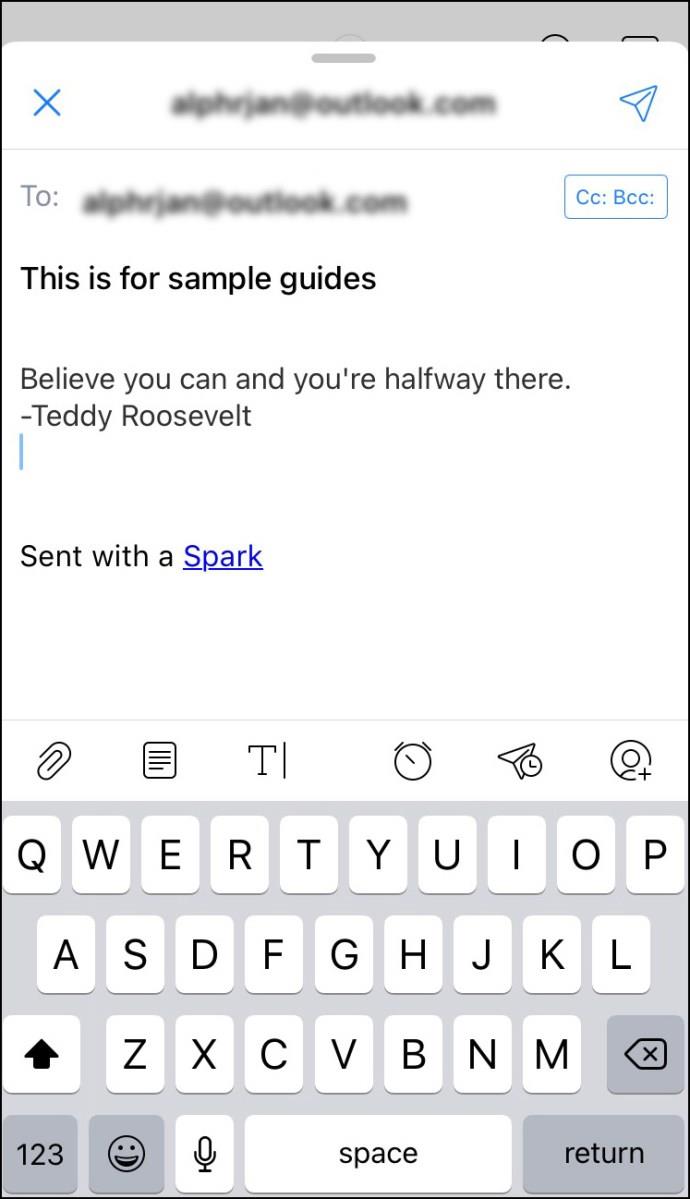
- अपने कीबोर्ड के ठीक ऊपर "घड़ी वाला हवाई जहाज" आइकन टैप करें ।
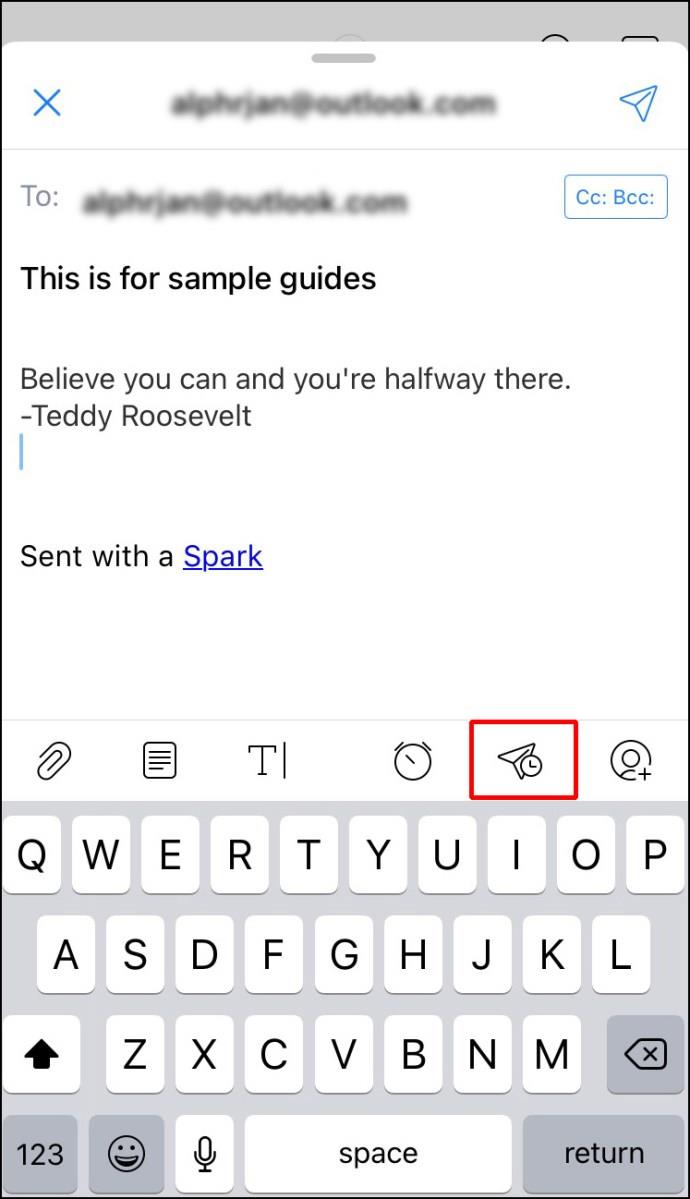
- आप कुछ डिफ़ॉल्ट विकल्पों में से चुन सकते हैं: "बाद में आज," "यह शाम," "कल," या "कल शाम।"
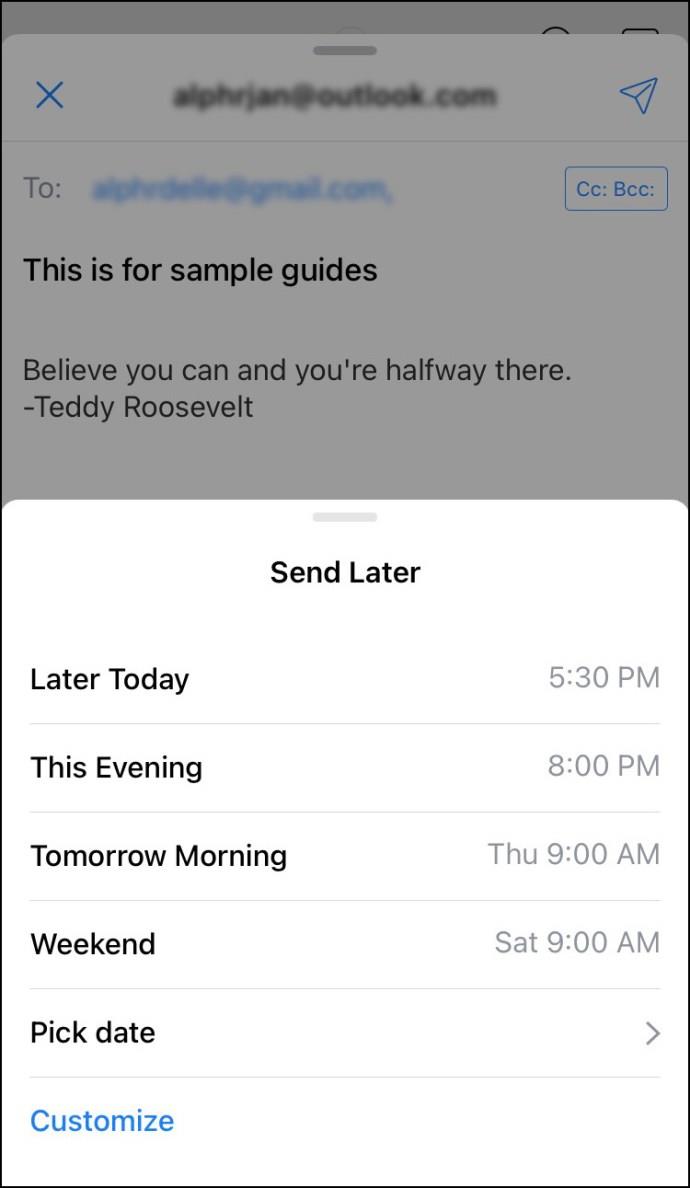
- यदि आप दिनांक और समय को अनुकूलित करना चाहते हैं, तो "तिथि चुनें" पर टैप करें।

- एक बार जब आप कर लें, तो " सेट करें" पर टैप करें।

IOS जीमेल ऐप का उपयोग करके ईमेल शेड्यूल करें
यदि आप जीमेल का उपयोग करना चाहते हैं, तो नीचे दिए गए चरणों का पालन करें:
- ऐप स्टोर से " आईओएस जीमेल ऐप " डाउनलोड करें ।
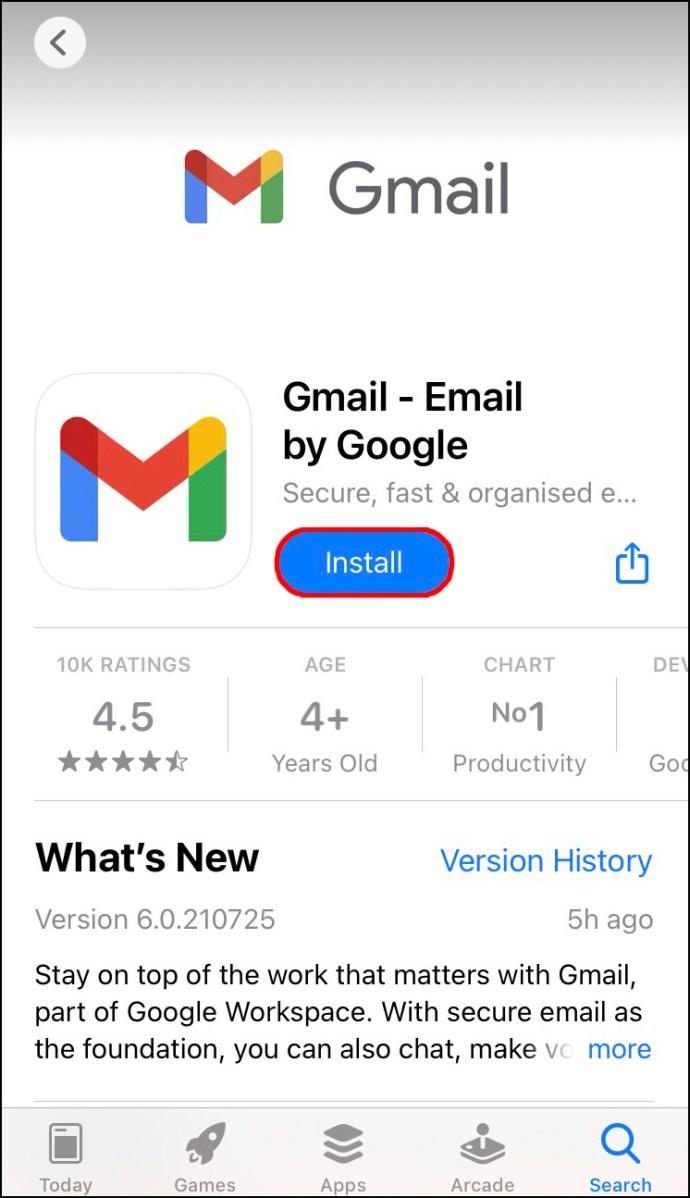
- अपने "ईमेल" और "पासवर्ड" का उपयोग करके साइन इन करें।
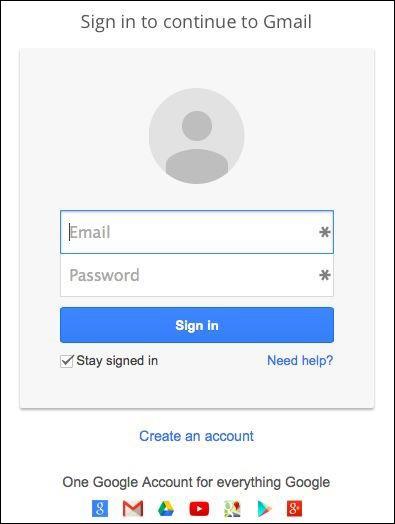
- हमेशा की तरह एक नया ईमेल लिखें।
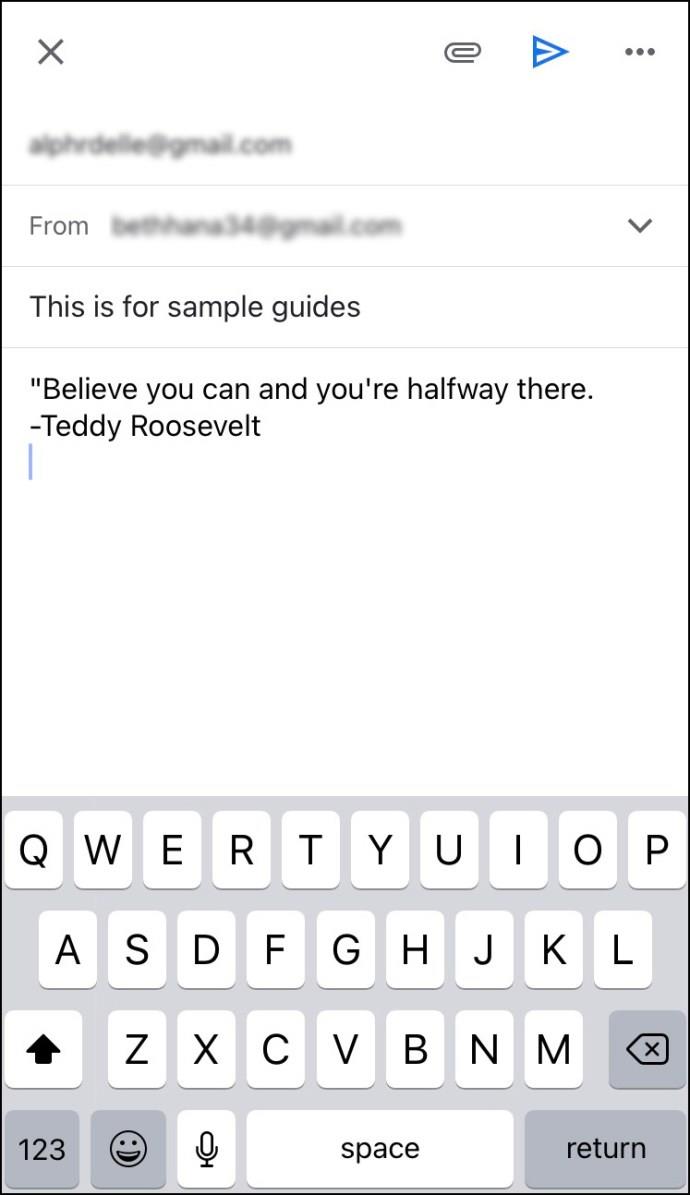
- ऊपरी-दाएँ कोने में "क्षैतिज दीर्घवृत्त" (तीन क्षैतिज बिंदु) पर टैप करें ।
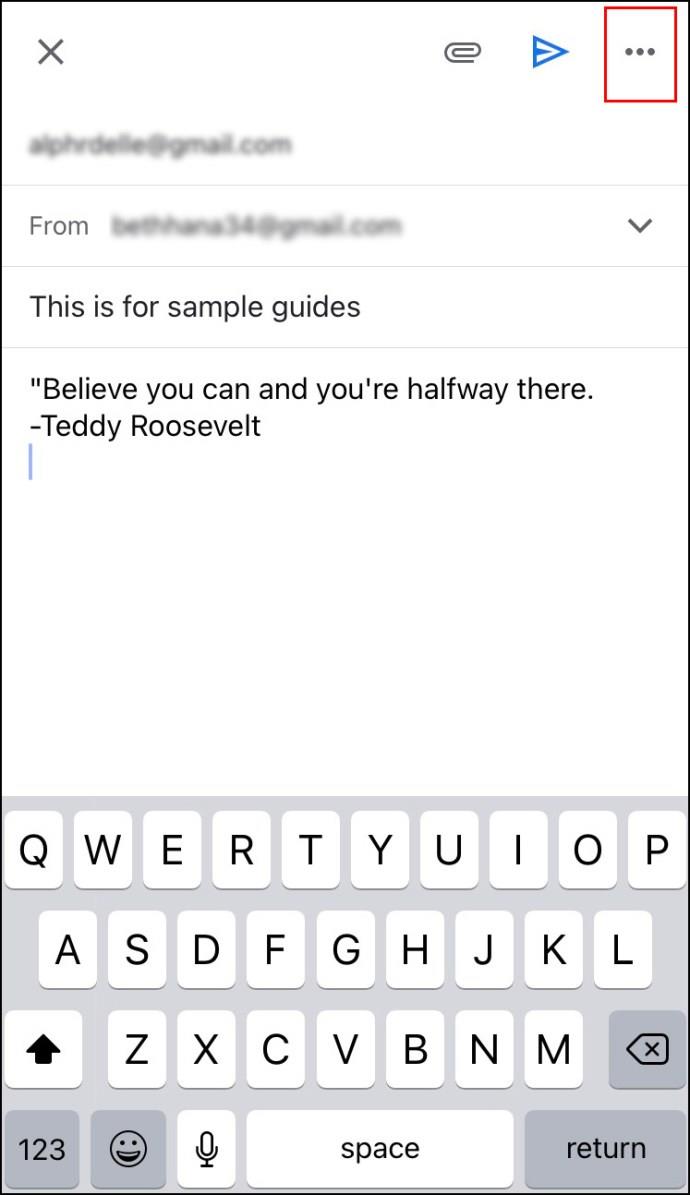
- "शेड्यूल भेजें" पर टैप करें ।
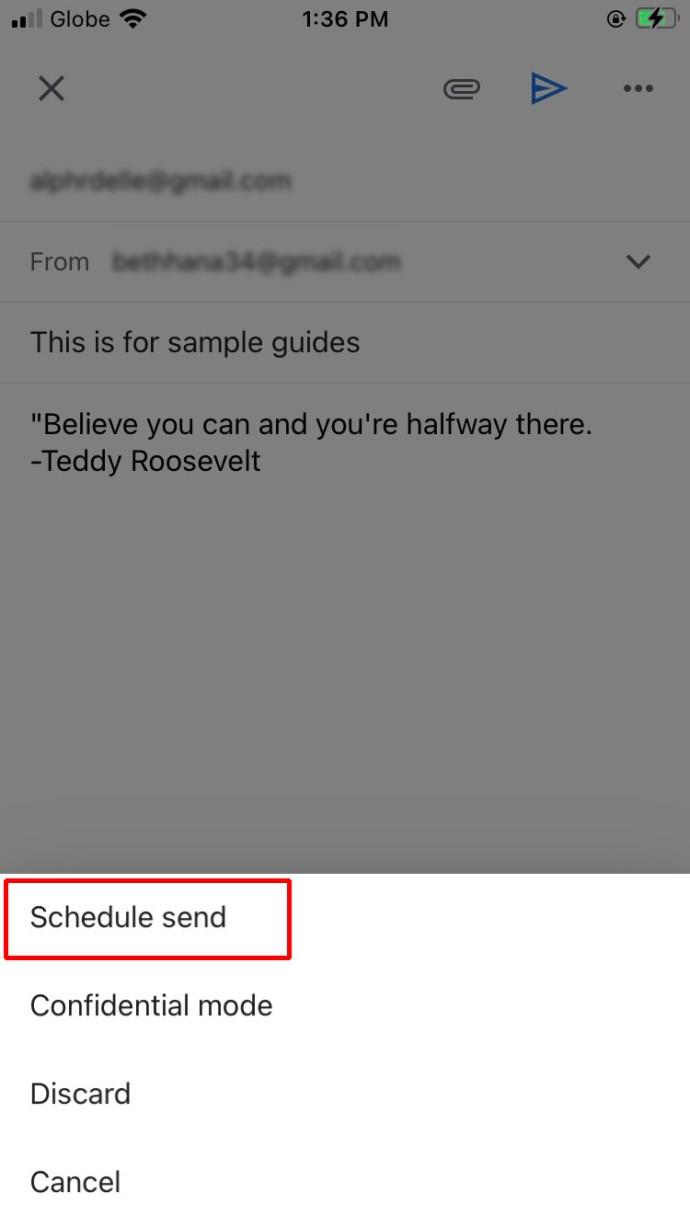
- आप तीन डिफ़ॉल्ट विकल्पों में से चुन सकते हैं: "कल सुबह," "कल दोपहर," या "अगला उपलब्ध सोमवार सुबह।" यदि आप कोई भिन्न दिनांक और समय सेट करना चाहते हैं, तो "तिथि और समय चुनें" पर टैप करें।
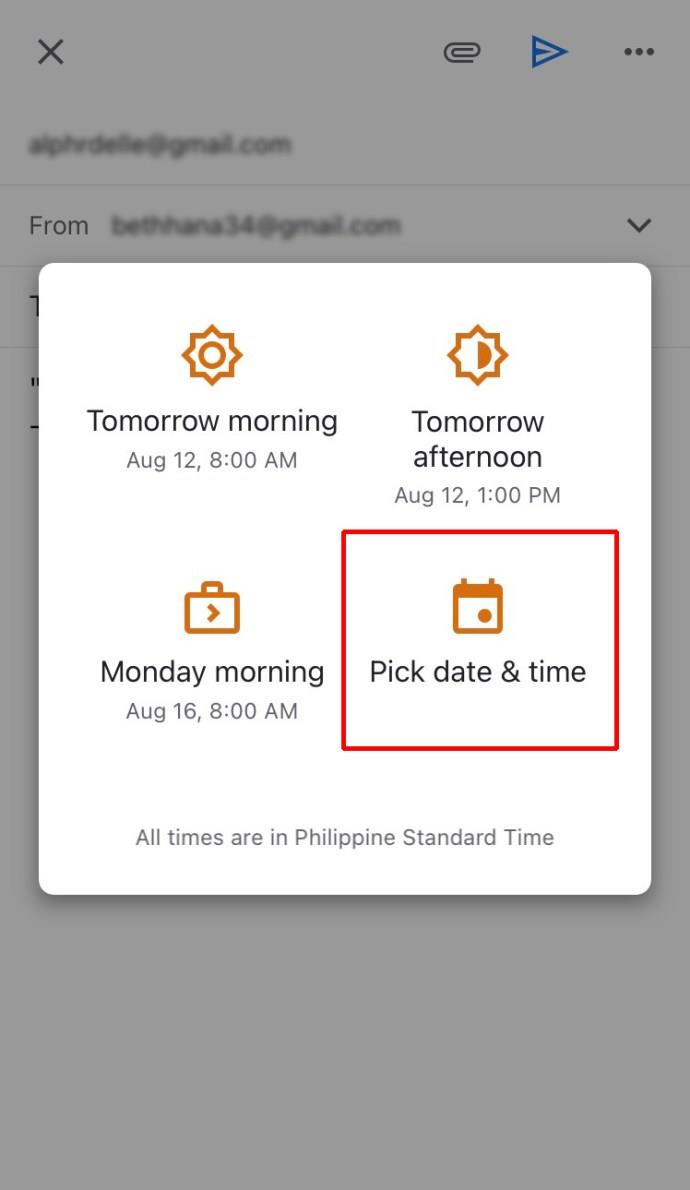
- एक बार जब आप कर लें, तो "सहेजें" पर टैप करें।
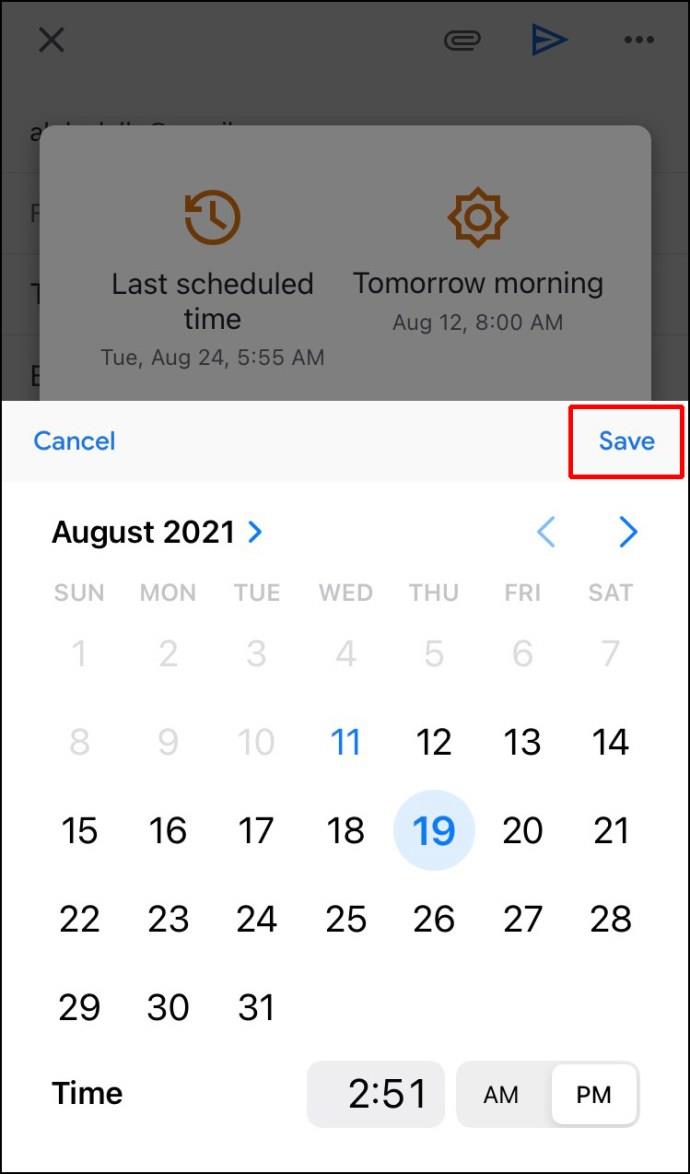
एंड्रॉइड ऐप पर आउटलुक में ईमेल कैसे शेड्यूल करें
यदि आप आउटलुक एंड्रॉइड ऐप का उपयोग कर रहे हैं, तो आप अपना ईमेल शेड्यूल नहीं कर पाएंगे क्योंकि यह विकल्प उपलब्ध नहीं है। आप आईओएस/आईफोन की तरह स्पार्क या जीमेल जैसे अन्य तृतीय-पक्ष ऐप्स का उपयोग कर सकते हैं। जब आपका ईमेल वितरित किया जाएगा तो दोनों आपको अनुकूलित करने की अनुमति देते हैं।
Android स्पार्क ऐप का उपयोग करके ईमेल शेड्यूल करें
यदि आप Android में स्पार्क का उपयोग करना चाहते हैं, तो नीचे दिए गए चरणों का पालन करें:
- Play Store से " एंड्रॉइड स्पार्क ऐप " डाउनलोड करें ।
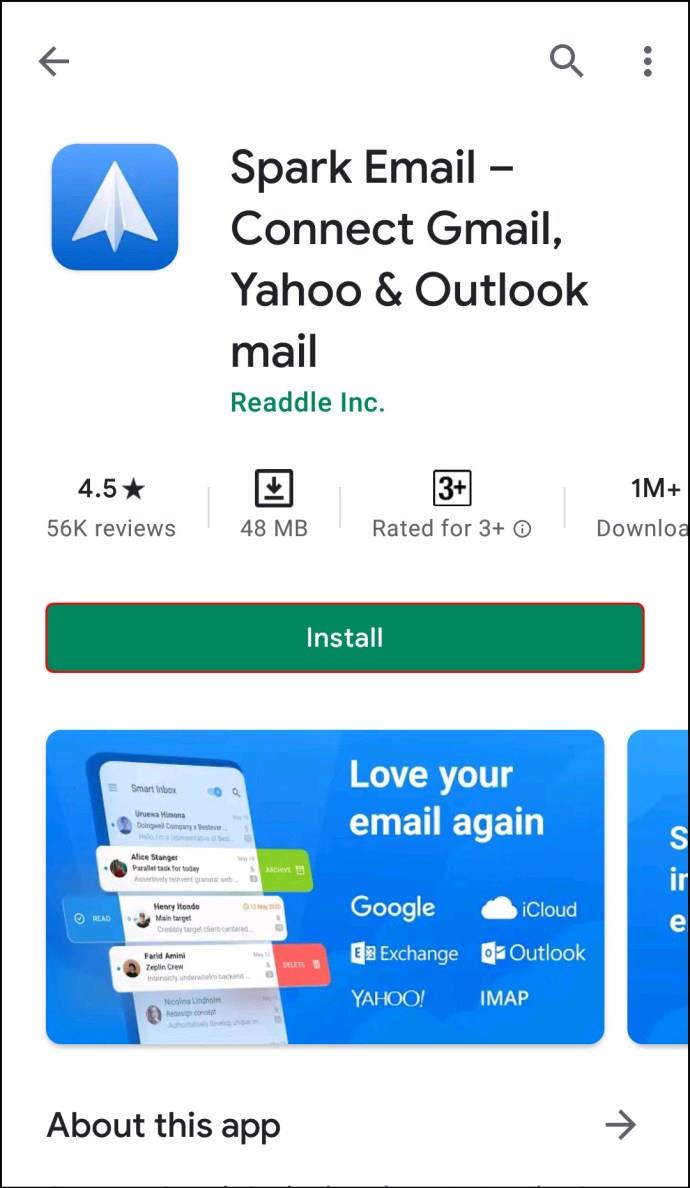
- अपने "आउटलुक आईडी" और "पासवर्ड" का उपयोग करके साइन अप करें और अपना खाता सेट करने के लिए निर्देशों का पालन करें।
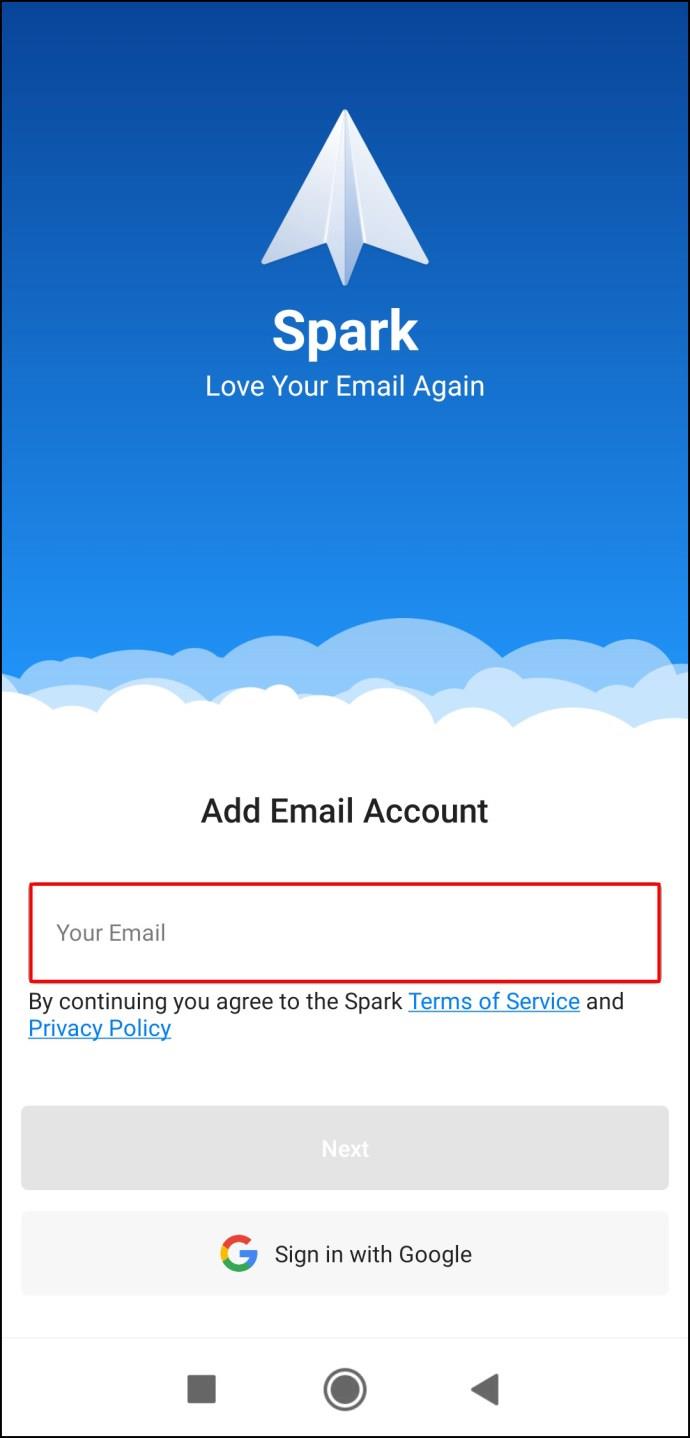
- एक नया ईमेल लिखें।
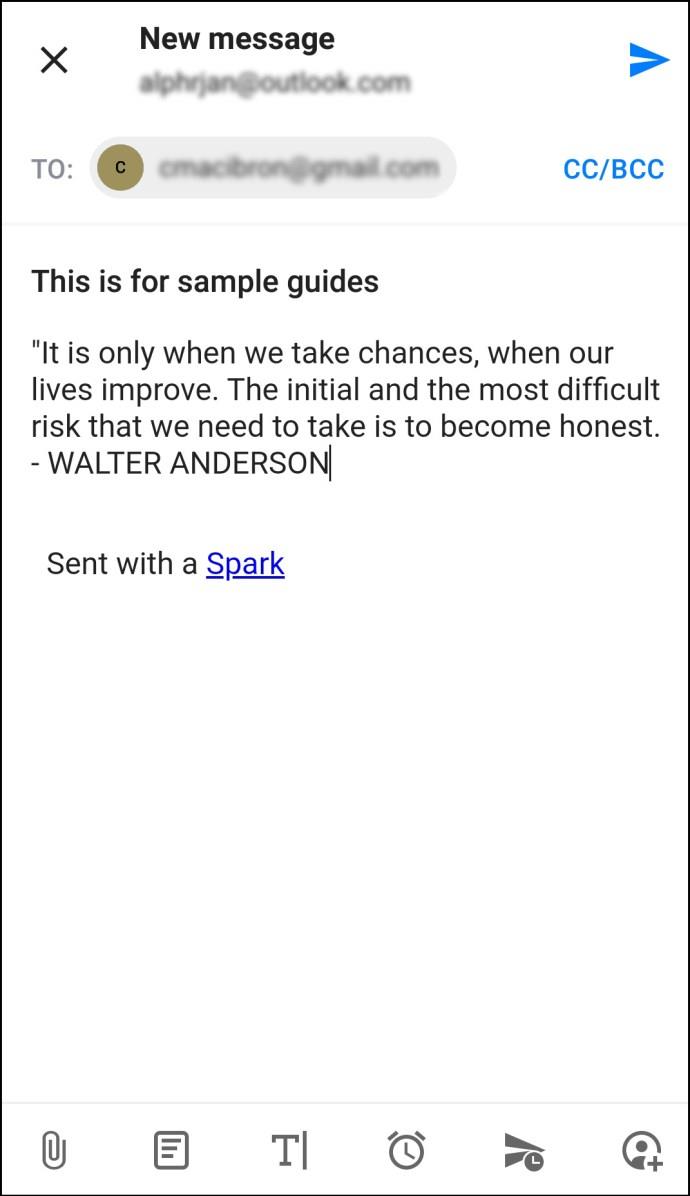
- नीचे के विकल्प में, "एक घड़ी के साथ हवाई जहाज का आइकन" टैप करें।
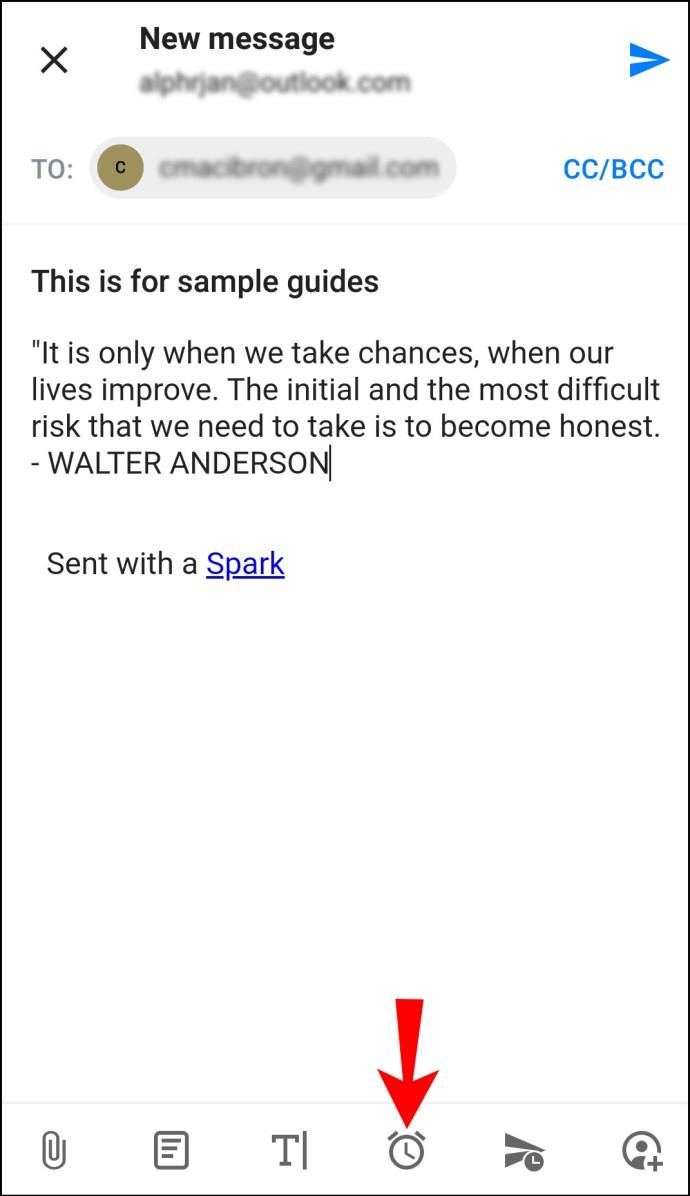
- अपने ईमेल को शेड्यूल करने के लिए कई डिफ़ॉल्ट विकल्पों में से चुनें: " बाद में आज ," " आज शाम ," " कल ," या " कल शाम ।"
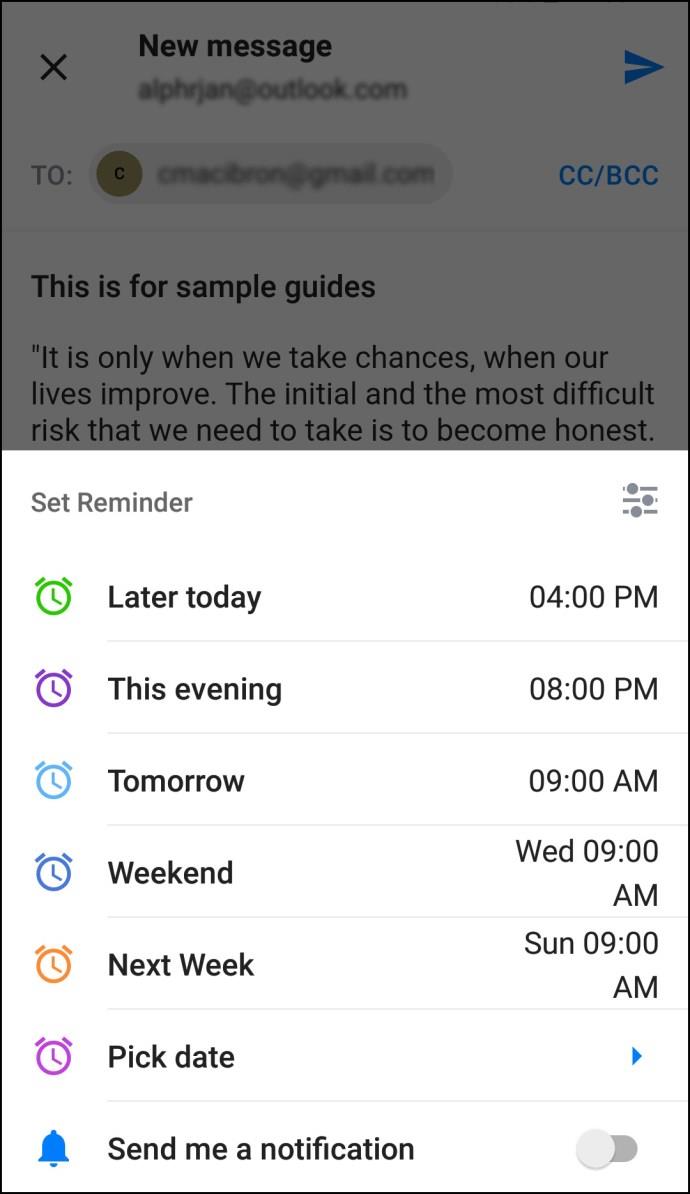
- आप "तिथि चुनें" पर टैप करके दिनांक और समय को अनुकूलित कर सकते हैं ।
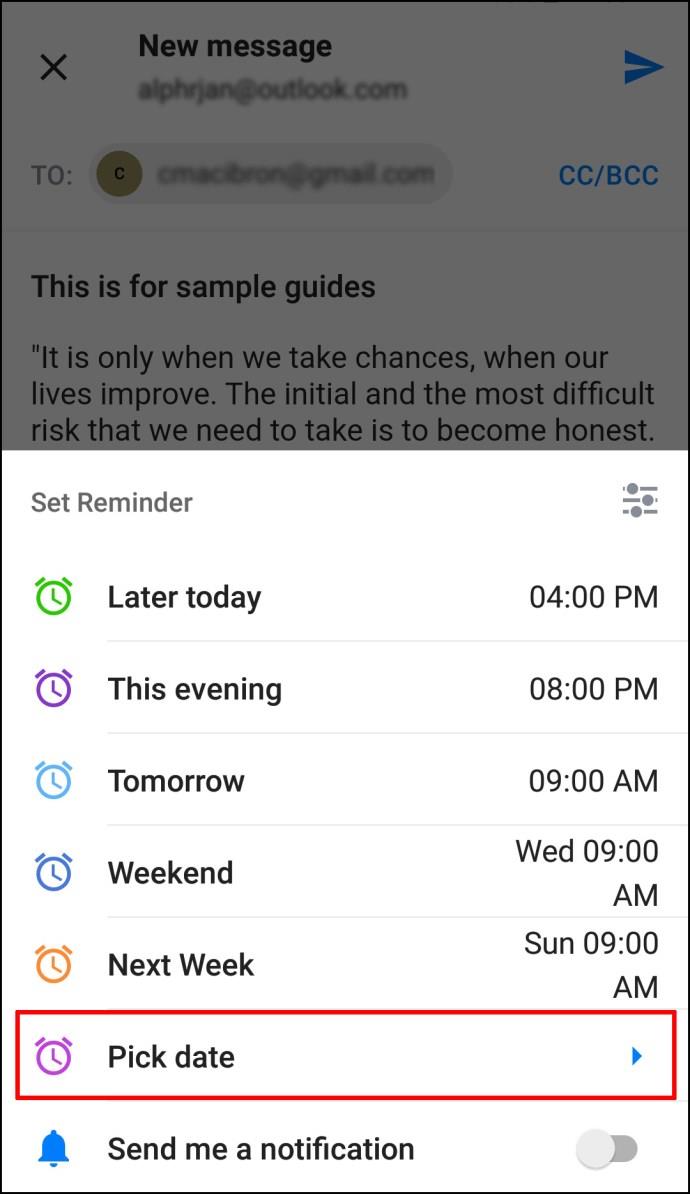
- जब आप कर लें, तो "ओके" पर टैप करें।
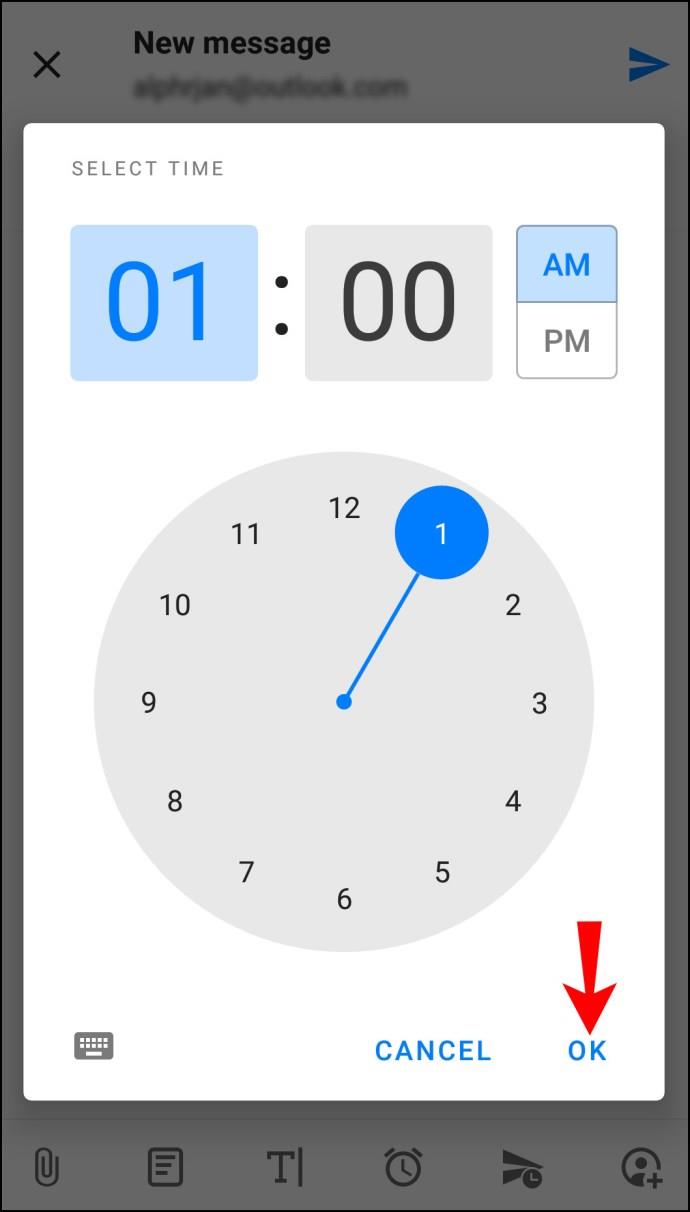
Android स्पार्क ऐप का उपयोग करके ईमेल शेड्यूल करें
यदि आप जीमेल का उपयोग करना चुनते हैं, तो ईमेल शेड्यूल करने के लिए इन चरणों का पालन करें:
- अपने फोन पर "एंड्रॉइड जीमेल ऐप" खोलें ।

- एक नया ईमेल लिखें।
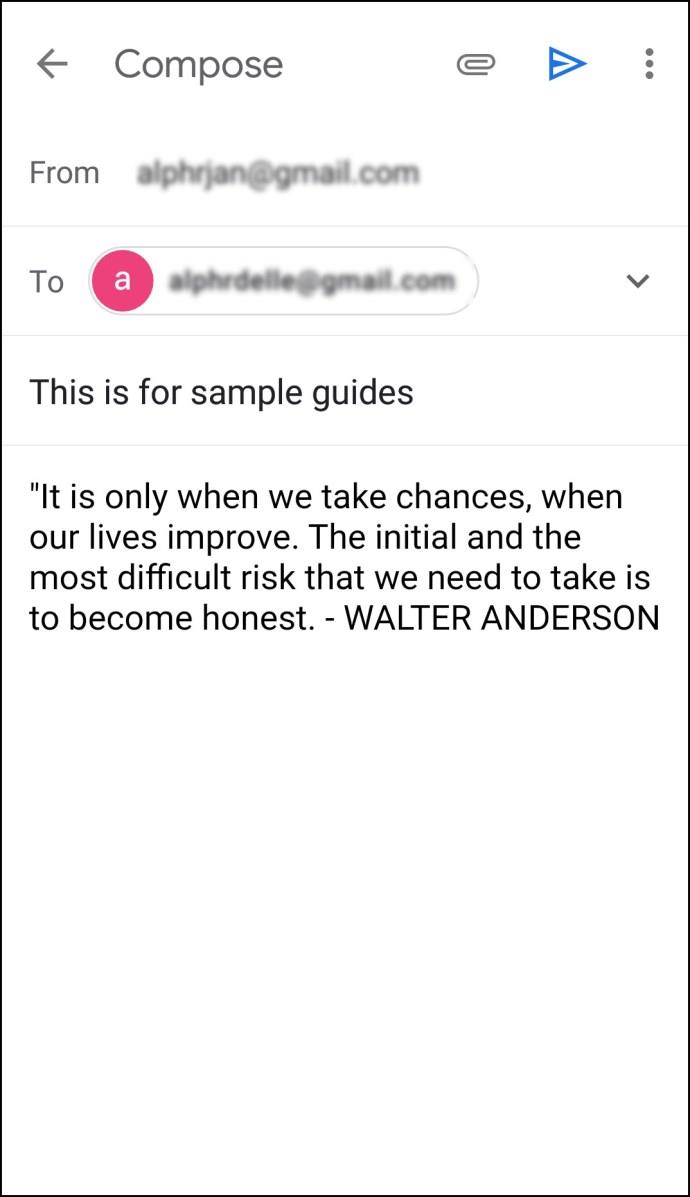
- ऊपरी-दाएँ कोने में "ऊर्ध्वाधर दीर्घवृत्त" (तीन लंबवत बिंदु) पर टैप करें ।
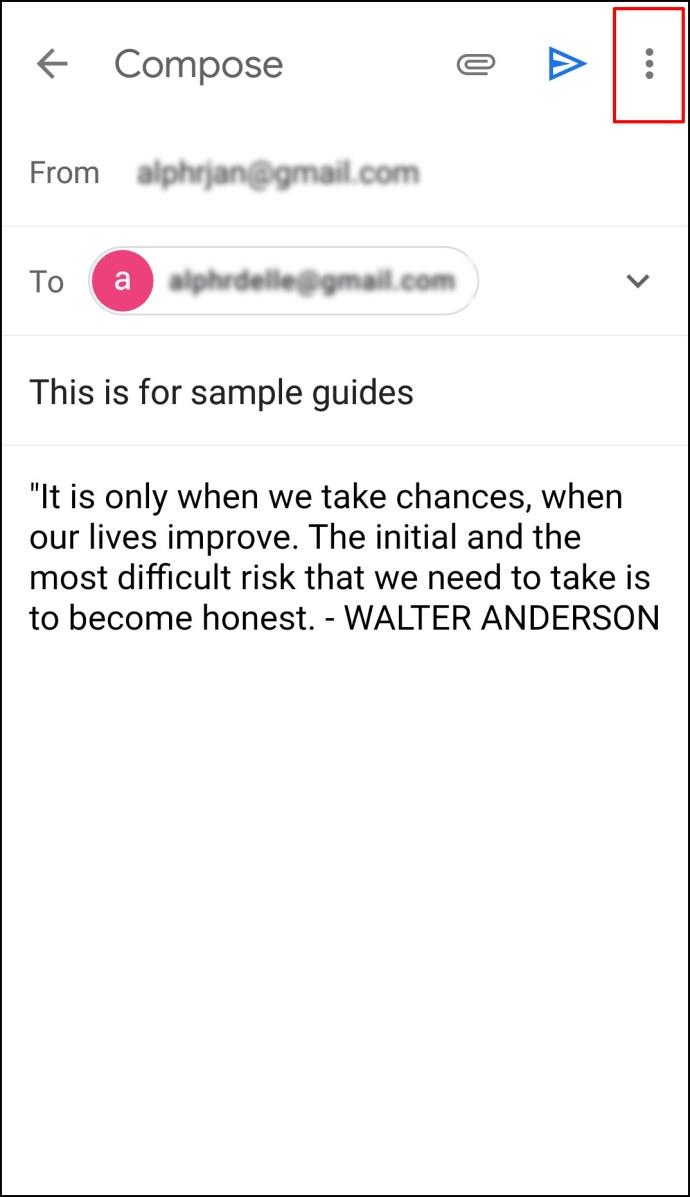
- "शेड्यूल भेजें" पर टैप करें ।
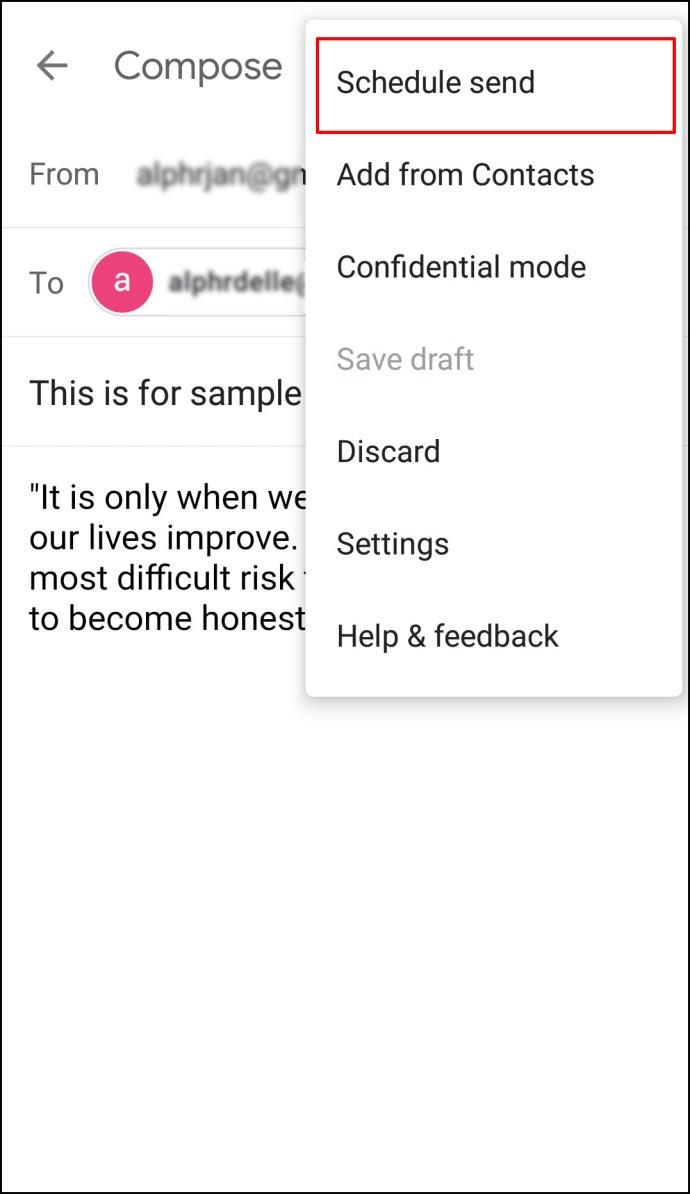
- तीन डिफ़ॉल्ट विकल्पों में से चुनें: "कल सुबह," "कल दोपहर," या "सोमवार सुबह।"

- यदि आप कोई भिन्न दिनांक और समय सेट करना चाहते हैं, तो "तिथि और समय चुनें" पर टैप करें।
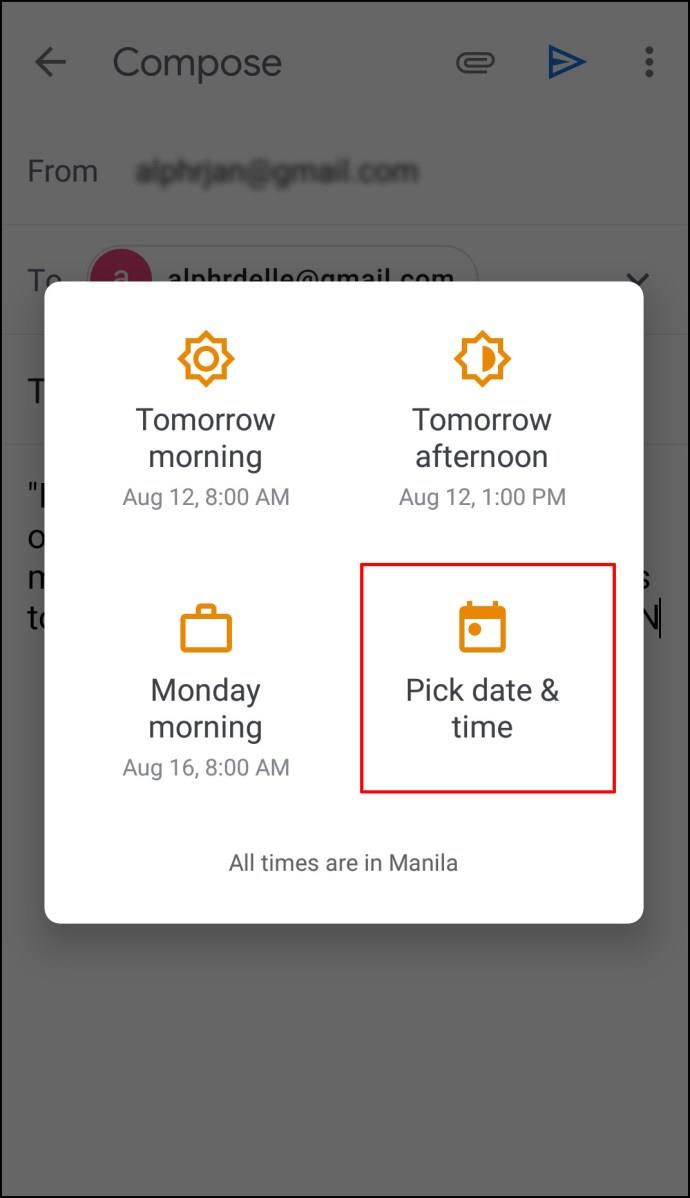
- एक बार जब आप कर लें, तो "शेड्यूल भेजें" पर टैप करें।
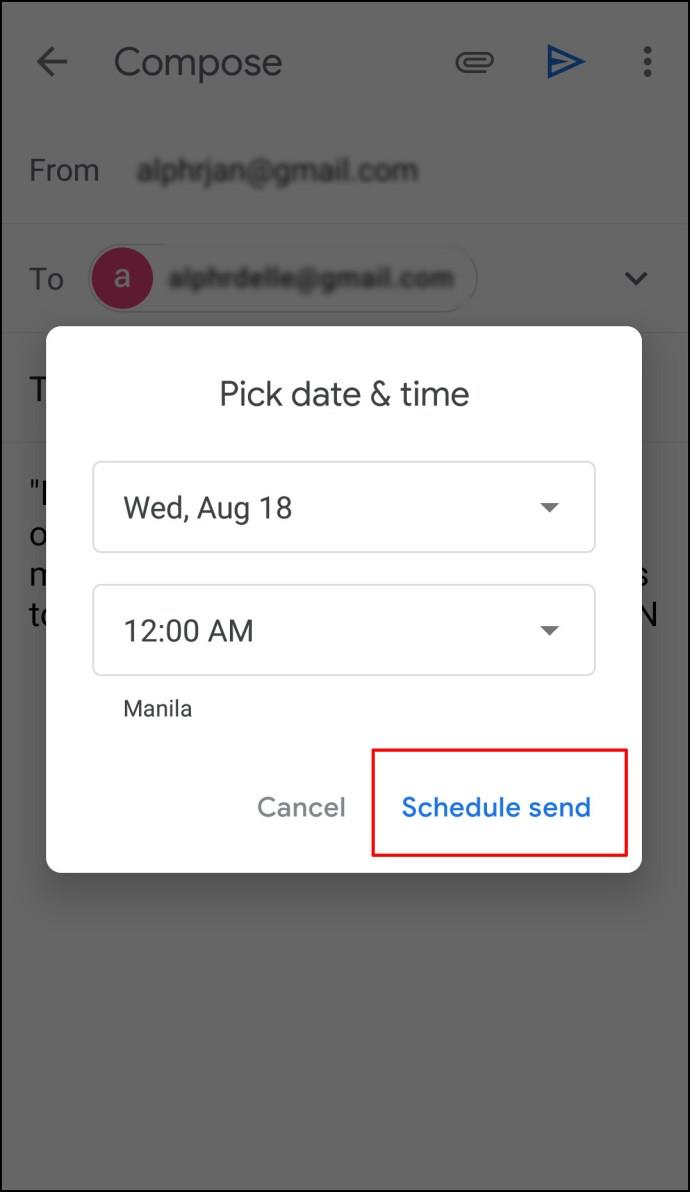
मैक ऐप पर आउटलुक में ईमेल कैसे शेड्यूल करें
आप अपने मैक डिवाइस पर आउटलुक का उपयोग कर सकते हैं और ईमेल शेड्यूल कर सकते हैं। हालाँकि, यदि आप Gmail, iCloud, या Yahoo खातों का उपयोग करते हैं तो यह विकल्प उपलब्ध नहीं होगा। मैक पर आउटलुक ईमेल शेड्यूल करने के लिए नीचे दिए गए चरणों का पालन करें:
- "आउटलुक ऐप" खोलें और अपना ईमेल लिखें।
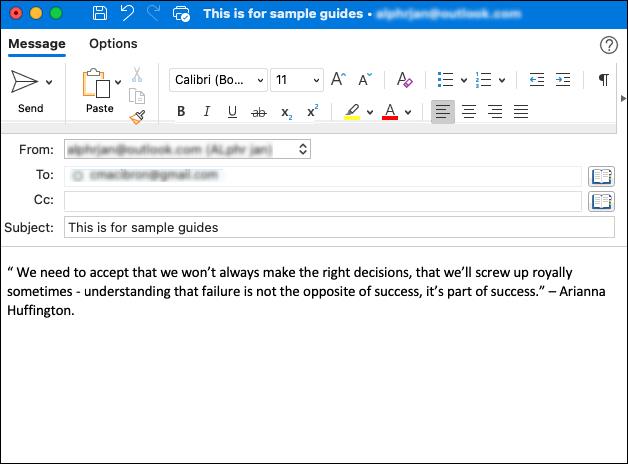
- ऊपरी-बाएँ कोने में "भेजें" आइकन के बगल में स्थित "ड्रॉपडाउन एरोहेड" पर क्लिक करें ।
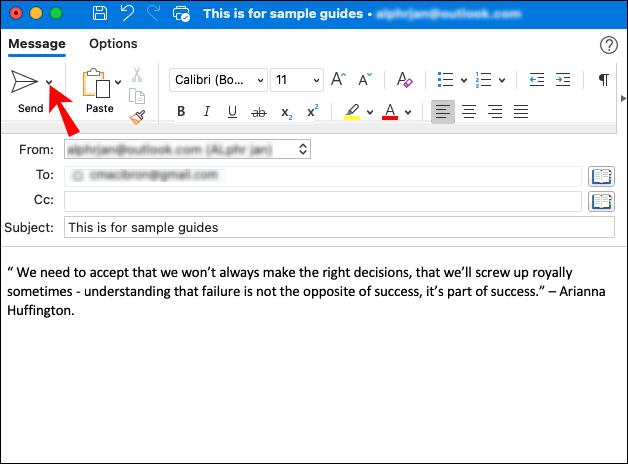
- "बाद में भेजें" चुनें ।
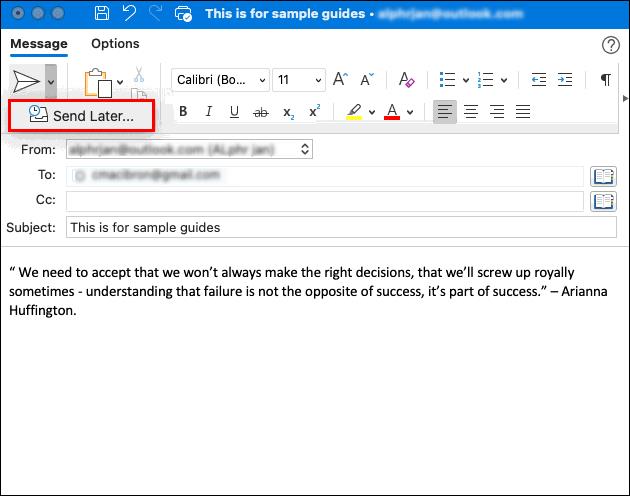
- जब आप ईमेल भेजना चाहते हैं तो "समय" और "तारीख" दर्ज करें ।
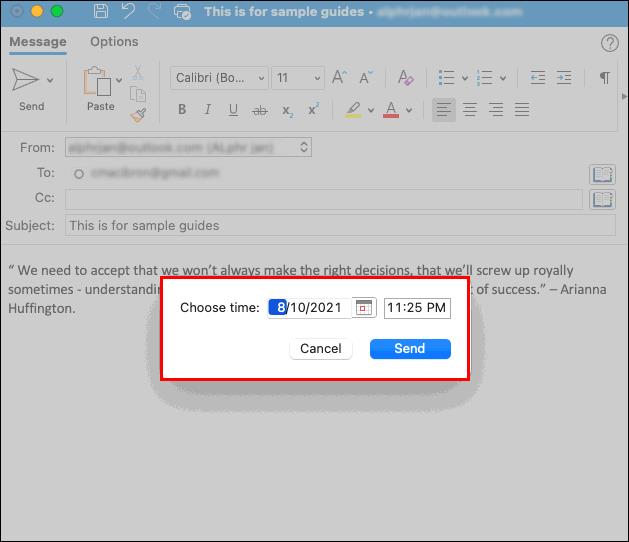
- "भेजें" चुनें ।
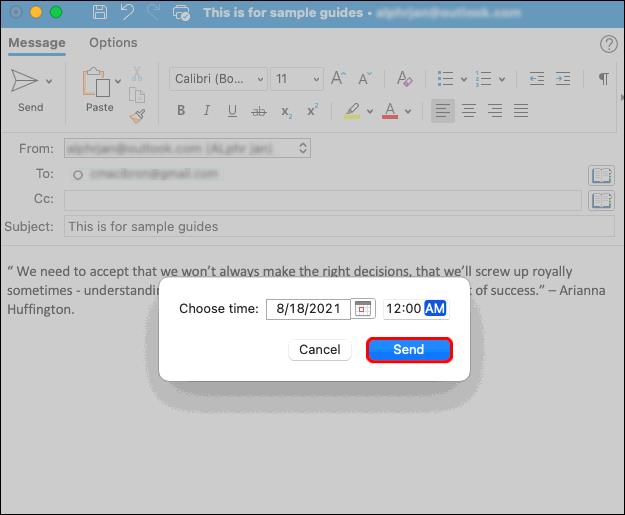
आपका ईमेल निर्धारित समय तक ड्राफ्ट फ़ोल्डर में सहेजा जाएगा, और फिर इसे भेजा जाएगा भले ही निर्दिष्ट समय पर आपके मैक डिवाइस पर आउटलुक खुला न हो। हालाँकि, आपको इंटरनेट से कनेक्ट होने की आवश्यकता है।
यदि आप अपना विचार बदलते हैं और ईमेल को रद्द करना चाहते हैं, तो अपने "ड्राफ्ट" फ़ोल्डर में जाएं और "भेजें रद्द करें" चुनें। ईमेल खुला रहेगा ताकि आप उसे हटा या पुनर्निर्धारित कर सकें।
अपने ईमेल अभी लिखें, और उन्हें बाद में भेजें
चूंकि आउटलुक आपको अपने ईमेल लिखने और उन्हें किसी भी समय भेजने के लिए शेड्यूल करने देता है, यह आपको ईमेल पर वापस जाने की अनुमति भी देता है यदि आपको लगता है कि आपको कुछ जोड़ने या मन की शांति देने और अपना दिन जल्दी खत्म करने की आवश्यकता है। केवल नकारात्मक पक्ष यह है कि आप Windows या macOS Outlook ऐप के बिना इस सुविधा का उपयोग नहीं कर सकते। आपको मोबाइल शेड्यूलिंग के लिए स्पार्क जैसे किसी भिन्न ईमेल ऐप का उपयोग करना होगा।
शेड्यूलिंग आउटलुक ईमेल अक्सर पूछे जाने वाले प्रश्न
मैं आउटलुक में सभी ईमेल में देरी कैसे जोड़ सकता हूँ?
यदि आप ईमेल भेजते समय अक्सर गलतियाँ करते हैं या अटैचमेंट भेजना भूल जाते हैं, तो आपको उनमें देरी करने पर विचार करना चाहिए। यह आपको संशोधित करने और जो आप भूल गए हैं उसे जोड़ने के लिए पर्याप्त समय देता है। आउटलुक आपको एक नियम बनाने और आपके ईमेल को दो घंटे तक विलंबित करने की अनुमति देता है।
नियम बनाना सरल है, और आप इसे कुछ ही क्लिक में कर सकते हैं:
1. "आउटलुक" खोलें और " फ़ाइल " टैप करें।
2. "नियम और अलर्ट प्रबंधित करें" चुनें। 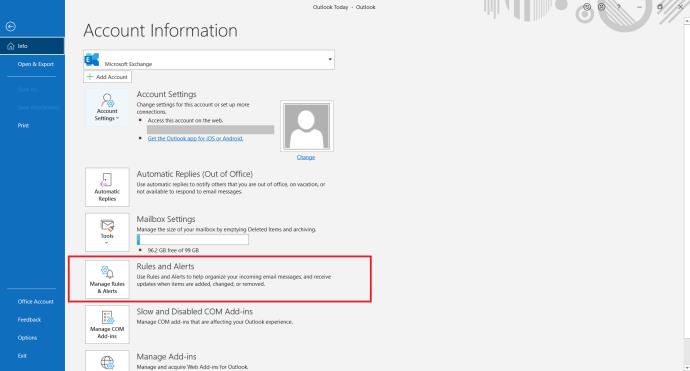
3. "नया नियम" पर क्लिक करें। 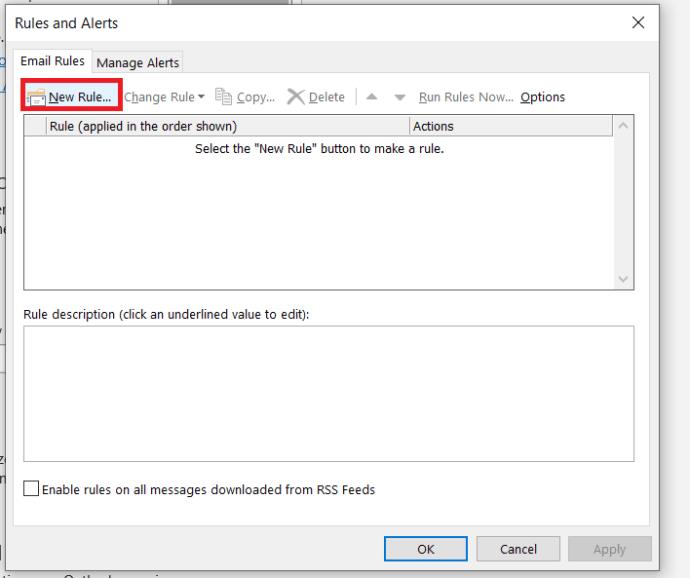
4. "चरण 1: एक टेम्पलेट का चयन करें" अनुभाग में, "मेरे द्वारा भेजे जाने वाले संदेशों पर नियम लागू करें" पर क्लिक करें, फिर नीचे "अगला" पर टैप करें।
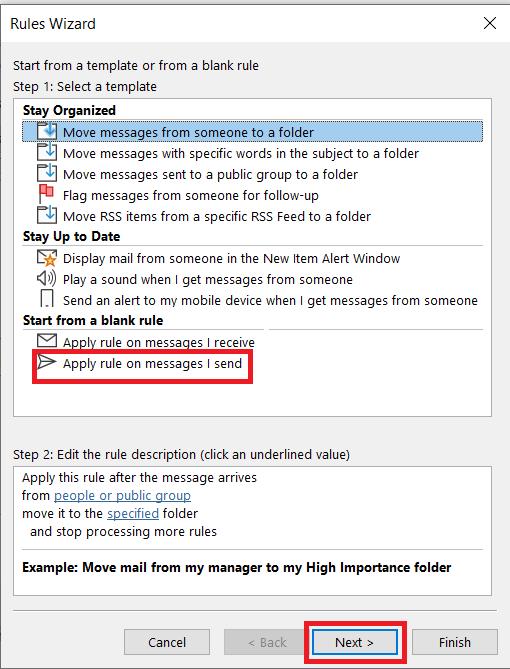
5. "शर्तों का चयन करें" सूची में, अपने इच्छित विकल्पों के बगल में स्थित चेकबॉक्स को चिह्नित करें और "अगला" पर टैप करें।
6. "चुनें कार्रवाई" सूची में, "कई मिनटों तक वितरण को स्थगित करें" चेक करें।
7. "नियम विवरण संपादित करें (एक रेखांकित मान पर क्लिक करें)" बॉक्स में, "की संख्या" चुनें।
8. चुनें कि आप कितने मिनट चाहते हैं। अधिकतम राशि 120 है।
9. "ओके" पर टैप करें और फिर "अगला" पर टैप करें।
10. यदि आप चाहें तो संभावित अपवादों को अनुकूलित करें।
11. नियम को एक नाम दें।
12. "इस नियम को चालू करें" को चेक करें ।
13. "समाप्त करें" पर क्लिक करें।
एक बार जब आप यह नियम बना लेते हैं, तो आपके द्वारा भेजे जाने वाले सभी ईमेल आपके द्वारा निर्दिष्ट मिनटों की संख्या के लिए आपके आउटबॉक्स फ़ोल्डर में रखे जाएंगे।